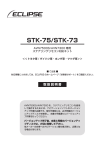Download 取扱説明書 - 富士通テン
Transcript
お使いになる前に はじめに ナビゲーション オーディオ ハンズフリー こんなときは 取扱説明書 クイックガイド AVN7500 メモリーナビゲーション内蔵 SD/DVD/地上デジタルTV 7.0AVシステム ご参考に 目次 お使いになる前に ごあいさつ .................................. 3 まずはじめに ナビゲーション 地図の見方・操作の仕方 ........ 19 地図画面の見方(一般道路)....... 19 ―My Page に登録しよう― ........... 4 地図画面の見方(高速道路)....... 20 安全にお使いいただくために ... 5 地図画面の操作 ............................ 21 安全上のご注意 .......................... 6 ナビの詳細を設定する............ 23 ナビの詳細を設定する ................. 23 目的地を探す・セットする .... 27 目的地を探す ................................ 27 はじめに 携帯電話で目的地を設定する ..... 28 目的地にセットする..................... 29 ナビゲーションシステムに ついて ..................................... 9 AVN とは ................................ 10 本機について ........................... 12 各部の名称 .................................... 12 電源の入れ方と各機能の 使用条件............................... 13 電源の入れ方 ................................ 13 使用条件一覧 ................................ 13 画面の操作 ............................... 14 カンタン初期設定で 基本設定............................... 15 自宅を目的地に設定する (自宅に帰る)............................. 29 ルートを選ぶ・道案内を 始める .................................. 30 全ルート図の見方 ........................ 30 ルートを選ぶ ................................ 31 案内を開始する ............................ 32 周辺施設を表示する・探す .... 33 周辺施設を表示する..................... 33 周辺施設を探す ............................ 34 案内画面の見方 ....................... 35 案内中画面の見方(一般道路)... 35 案内中画面の見方(高速道路)... 36 ルートを再探索する ............... 37 ルートを再探索する..................... 37 区間別で探索条件を変更する ..... 38 渋滞を回避する ....................... 39 交通情報を表示する..................... 39 交通情報の見方 ............................ 40 渋滞考慮ルートの設定 (オプション機能)..................... 41 2 場所(メモリ地点)を 登録する............................... 42 SD メモリーカードに 音楽 CD を録音する ........... 66 場所(メモリ地点)を 登録する .................................... 42 SD メモリーカードを 差し込む .................................... 66 登録した場所(メモリ地点)を 編集する .................................... 43 SD メモリーカードの 録音準備をする ......................... 66 BT ナビ機能を使う................. 45 音楽 CD を録音する .................... 67 ナビ→携帯電話へ情報を 送信する .................................... 45 SD メモリーカードに 録音した音楽を聞く ................. 69 携帯電話→ナビへ情報を 送信する .................................... 46 TV を見る ................................ 72 Yahoo!JAPAN との 連携機能を使う ......................... 46 TV を見るために必要な 設定をする................................. 74 Yahoo! JAPAN 送信 セキュリティ設定をする ......... 48 TV を見る ..................................... 76 地図データを差分更新する (マップオンデマンド) ......... 50 B-CAS カードを設定する........... 73 Bluetooth オーディオの 操作 ...................................... 78 地図 SD カードの出し入れ ......... 51 Bluetooth オーディオに ついて ........................................ 78 専用のアプリケーション ソフトをインストールする ..... 52 ポータブルオーディオの接続 ..... 79 ETC を使う (オプション機能)............... 54 USB メモリの操作 ................. 82 ETC メニュー画面を表示する.... 54 ETC システムを設定する ........... 56 Bluetooth オーディオを聞く .... 80 USB メモリを接続する/ 取りはずす................................. 82 USB メモリを聞く ...................... 83 iPod の操作 (オプション機能)............... 85 オーディオ iPod について .............................. 85 iPod を接続する/取りはずす ... 86 iPod を再生する .......................... 87 ラジオの操作 ........................... 57 放送局を記憶する ........................ 57 ラジオを聞く ................................ 57 ディスクの操作 ....................... 59 ディスクの出し入れ..................... 59 音質・画質の調整 ................... 89 音質の調整 .................................... 89 画質の調整 .................................... 89 タイトルデータベースの 更新について ....................... 90 CD、MP3/WMA を聞く ........... 59 データベースの バージョン情報の表示 ............. 90 DVD ビデオ/ DVD-VR を見る ........................ 63 タイトルデータベースの更新 ..... 90 1 やりたいこと検索 ................ 101 ハンズフリー AVN 本体の設定を変えたい .... 102 車に合わせて設定を変えたい... 102 セキュリティ機能を使いたい... 102 電話をかける・受ける............ 92 音の設定を変えたい.................. 102 携帯電話の接続 ............................ 92 画面の設定を変えたい (共通)..................................... 103 電話をかける(ダイヤル発信)... 93 電話をかける(電話帳発信)....... 93 電話を受ける ................................ 94 画面の設定を変えたい (地図全般) .............................. 103 画面の設定を変えたい (オーディオ画面).................. 104 ルートを調べたい ..................... 105 こんなときは 音楽を聞きたい ......................... 105 映像を見たい ............................. 106 データを管理したい.................. 106 ESN を設定したいとき.......... 95 情報を見たい ............................. 107 携帯電話と連携させたい .......... 107 セキュリティコードを 設定する .................................... 95 ACC セキュリティの 設定をする................................. 96 インジケータの設定をする ......... 96 セキュリティを 解除したいとき ................... 97 ACC セキュリティを解除する ... 97 ESN のロックを解除する ........... 97 個人情報を 初期化したいとき ............... 99 登録した内容の消去..................... 99 バッテリー交換・地図 データ更新をするとき .... 100 ご参考に アフターサービスに ついて ............................... 108 アフターサービス ..................... 108 地図 SD カード差分更新の ご注文について ...................... 110 お手入れ ................................ 111 認証 ....................................... 112 バッテリー交換や地図データを 全更新する前に ...................... 100 VICS に関する 問い合わせ ........................ 113 バッテリーを交換したとき ...... 100 VICS マーク一覧 ................. 114 VICS 情報有料放送 サービス契約約款 ............ 115 施設表示の凡例 .................... 116 2 ごあいさつ お使いになる前に このたびは AVN7500 をご購入いただき、まことにありがとうございます。 AVN7500 をご使用になる前には、この《AVN7500 クイックガイド》をお読みいただき、正し くお使いください。 ごあいさつ お使いになる前に はじめに ナビゲーション オーディオ ハンズフリー こんなときは 取扱説明書 クイックガイド AVN7500 メモリーナビゲーション内蔵 SD/DVD/地上デジタルTV 7.0AVシステム ご参考に クイックガイドでは、AVN の基本的な使い方を説明しています。 いつでも見られるよう、大切に保管してください。 本書はやさしく取り扱ってください。無理に広げたり引っ張った りすると、ページがバラバラになってしまう場合があります。 ■ オンラインマニュアル/どこでもサポート AVN の詳しい使い方を知りたいときは、パソコンから下記 URL を入力して「オンラインマニュアル」 にアクセスしてください。 ・URL http://www.fujitsu-ten.co.jp/eclipse/support/manual/avn7500/ 携帯電話から見たいときは、下記2次元バーコードを読み取るか、下記 URL を入力して「どこでも サポート」にアクセスしてください。 ・URL http://www.fujitsu-ten.co.jp/eclipse/support/mobile/avn7500/ ・2次元バーコード 【オンラインマニュアル】 【どこでもサポート】 「オンラインマニュアル」や「どこでもサポート」にアクセスする場合の通信料は、お客様のご負担にな ります。 「どこでもサポート」は 2005 年 6 月以降発売のインターネット対応携帯電話を対象に提供しています。 3 まずはじめに ―My Page に登録しよう― お使いになる前に 「My Page」は、ECLIPSE 製品を購入いただいたお客様に、各種情報を提供する WEB サービスです。 まずはじめに ︱ 【My Page 登録のおすすめ】 「My Page」では、お客様のカーライフをサポート するため、ご利用製品に関する便利なサポート情報 のお知らせや、ご登録いただいたお客様限定のキャ ンペーンなどを実施しております。 ぜひ、「My Page」にご登録をお願いいたします。 e g a P y M に登録しよう︱ 【My Page】 ■「My Page」にご登録いただくと ご利用製品に関連する製品・サービス・サポートの情報をお知らせいたします。 ご登録いただいたお客様限定のキャンペーンにご応募いただけます。 アンケート(不定期に実施)にお答えいただいたお客様には、プレゼントを差し上げます。 ■ 登録の方法 「My Page」 に は、 次 の 方 法 で ご 登 録 い た だ け ま す。 ご 登 録 い た だ い た お 客 様 の 情 報 は 「My Page」で確認・変更することができます。 【ECLIPSE ホームページから】 「お客様サポート」から「My Page」にアクセスしてください。 【URL を入力する】 https://www.e-iserv.com/jp/MyPage/Index.do を入力してアクセスしてください。 当社は、お客様個人に関する情報の重要性を認識し、厳重な管理を行っております。 4 安全にお使いいただくために お使いになる前に 本書および製品への表示では、製品を安全に正しくお使いいただき、お客様やほかの人々への危害や 財産への損害を未然に防止するために、以下の表示をしています。 その表示と内容をよく理解してから本文をお読みください。 安全にお使いいただくために 本機のために必ず守っていただきたいことや、知っておくと便利なことを下記の表示で記載していま す。 この表示を無視して誤った取り扱いをすると、人が死亡または重傷を負う可能性が想定される内容 この表示を無視して誤った取り扱いをすると、人が傷害を負う可能性が想定される内容および物的損害の みの発生が想定される内容 機器の故障や破損を防ぐために守っていただきたいこと 機器が故障したときにしていただきたいこと 知っておいていただきたいこと 画面や手順の補足説明 ・ 製品に添付されている各種説明書や保証書などは必ずお読みください。 これらの指示を守らなかったことによる不具合に対しては、当社は責任を負いかねます。 ・ 本書で使用されている画面は機能説明のための画面であり、実際の画面とは表示が異なることがあ ります。 ・ 本書では、一部を除きオプション機器が接続されている画面で説明しています。 ナビゲーションは、一部を除きノースアップ 1 画面・2D のリアルワイドマップ表示の画面で説 明しています。また、GPS マーク、VICS 情報が表示されていない地図画面を使用しています。 ・ GPS マークが表示されてから走行してください。 測位状態が不十分なときに走り出すと自車マークの位置がずれる場合があります。 ・ 安全のため、走行中は地図画面に細街路が表示されません。 ただし、細街路を走行している場合は、走行中も表示されます。 表示画面のタッチスイッチ内側に結露が発生した場合、正しく動作しないことがありますので無理に使用 せず、結露がなくなるまで操作をしないようにしてください。 5 安全上のご注意 お使いになる前に 安全上のご注意 本機はDC 12 V アース車専用です。大型トラックや寒冷地仕様のディーゼル車などの 24 V車で使用しないでください。火災の原因となります。 ナビゲーションによるルート案内時も、実際の交通規制に従って走行してください。ナビゲー ションによるルート案内のみに従って走行すると実際の交通規制に反する可能性があり、交通 事故の原因となります。 安全のため、運転者は走行中に操作しないでください。走行中の操作はハンドル操作を誤るな ど思わぬ事故につながるおそれがあります。車を停車させてから操作をしてください。なお、 走行中に画面を注視しないでください。運転者が走行中、画面を注視することは法律で禁止さ れています。前方不注意となり事故の原因となります。 運転者は走行中に音量調整などの操作をしないでください。前方不注意となり事故の原因とな りますので、必ず安全な場所に車を停車させてから行ってください。 運転者は走行中にディスクの切り替えをしないでください。前方不注意となり事故の原因とな りますので、必ず安全な場所に車を停車させてから行ってください。 運転者は走行中に地点登録・メモリ設定などの操作をしないでください。前方不注意となり事 故の原因となりますので、必ず安全な場所に車を停車させてから行ってください。 運転者がテレビやビデオなどを見るときは必ず安全な場所に車を停車し、パーキングブレーキ を使用してください。テレビやビデオは安全のため走行中は表示されません。 ディスクおよび SD メモリーカード差し込み口に異物を入れないでください。火災や感電の原 因となります。 本機を分解したり、改造しないでください。事故、火災、感電の原因となります。 機器内部に水や異物を入れないでください。発煙、発火、感電の原因となります。 画面が映らない、音が出ないなどの故障状態で使用しないでください。事故、火災、感電の原 因となります。 ヒューズを交換する時は、必ず規定容量(アンペア数)のヒューズを使用してください。規定 容量を超えるヒューズを使用すると、火災の原因となります。 万一、異物が入った、水がかかった、煙が出る、変な匂いがするなど異常が起こったら、直ち に使用を中止し、必ずお買い上げの販売店に相談してください。そのまま使用すると事故、火災、 感電の原因となります。 雷が鳴りだしたら、アンテナ線や本機に触れないでください。落雷により感電の危険性があり ます。 本機を使用するために禁止された場所に駐・停車しないでください。 車内に直射日光が差し込んだ場合、製品に光が反射する場合があります。十分に注意して運転 頂きますようお願い致します。 運転中は、絶対にヘッドホン・イヤホンを使用しないでください。車外の音が聞こえない状態 で運転すると、交通事故の原因となります。 走行中に携帯電話を使用することは法律で禁止されています。安全のため、走行中の操作は絶 対に行わないでください。 6 お使いになる前に 本機はエンジンスイッチが ON または ACC のとき使用できますが、バッテリー保護のため、エ ンジンをかけた状態でご使用ください。 本機を車載用以外としては使用しないでください。感電やけがの原因となることがあります。 運転中の音量は、車外の音が聞こえる程度で使用してください。車外の音が聞こえない状態で運転 すると、事故の原因となることがあります。 電源 ON 時は、ボリュームに注意してください。電源 ON 時に突然大きな音が出て、聴力障害な どの原因となることがあります。 ディスクおよび SD メモリーカード差し込み口に手や指を入れないでください。けがの原因とな ることがあります。 ディスプレイの角度調整時に、手や指を挟まないようにご注意ください。けがの原因となることが あります。 本機の放熱部に手を触れないでください。放熱部の熱でやけどをする場合があります。 本機の取り付け場所変更時は安全のため必ずお求めの販売店へ依頼してください。取り外し、取り 付けには専門技術が必要です。 音声が割れる、歪むなどの異常状態で使用しないでください。火災の原因となることがあります。 当該液晶ディスプレイパネルは蛍光管が組み込まれていますので、地方自治体の条例、または、規 則にしたがって廃棄してください。 極端な高温や低温でのご使用は誤作動や故障の原因となります。とくに夏期は車内が高温になるこ とがありますので、窓を開けるなどして温度を下げてからご使用ください。 本機の中に金属や水が入ったり、強い衝撃が加わると故障の原因となりますのでご注意ください。 安全上のご注意 ディスク等を取り出すときや、チルト位置を設定する際に、下記に注意してください。 < A / T 車の場合> ・ディスク等を取り出す際、P レンジで干渉する場合は N レンジに切り替えてから操作してく ださい。(コラム A / T の場合はPまたは N レンジで操作してください。) ・チルト位置を設定する際、P または R 、Nレンジで手などが干渉しないように設定しご使 用ください。(走行レンジで干渉する場合はチルト位置の設定はしないでください。) < M / T 車の場合> ・ディスク等を取り出す際、1・3・5・ R ポジションで干渉する場合はニュートラルに切り 替えてから操作してください。但し、走行中は操作しないでください。 ・チルト位置を設定する際、1・3・5・ R ポジションで手などが干渉しないように設定しご 使用ください。(干渉する場合はチルト位置の設定はしないでください。) 7 お使いになる前に 本機は、ロヴィコーポレーションやその他の権利者が保有する、米国特許権及びその他の知的所有 権によって保護された著作権保護技術を搭載しています。この著作権保護技術の使用にはロヴィ コーポレーションの許諾が必要であり、ロヴィコーポレーションが特別に許諾する場合を除いては、 一般家庭その他における限られた視聴用以外に使用してはならないこととされています。改造また は分解は禁止されています。 著作権保護された番組をビデオデッキなどで録画する際、著作権保護のための機能が働き、正しく 録画できません。また、この機能により、再生目的でもビデオデッキを介してモニター出力した場 合には画質劣化する場合がありますが、機器の問題ではありません。著作権保護された番組を視聴 する場合は本製品とモニターを直接接続してお楽しみください。 地図データを使用したことにより発生したお客様本人および第三者のいかなる損害にも、弊社はそ の責任を負いかねます。 地図データの誤字・脱字・位置ずれ等表記又は内容に関する誤りに対して、取り替え・代金の返却 はいたしかねます。 地図データに含まれる機能がお客様の特定目的に適合することを、弊社は保証するものではありま せん。 お客様が SD メモリーカード内に保存したデータは、いかなる記録媒体にも転送できません。 走行中操作できないものは走行状態になると色がトーンダウンし、操作できません。また、操作で きないスイッチにタッチすると、画面に操作禁止メッセージが表示されることがあります。 悪路走行中などの振動の激しい場合は、ディスクのデータを読み取れなくなり正常に作動しないこ とがあります。振動が静まり、しばらくすると正常にもどります。 気温が低いときにヒーターをつけた直後では、CD 及び DVD 読み取り部のレンズに露(水滴)が 付くこと(結露)があります。このようなときは 1 時間ほどそのままの状態で放置しておけば結 露が取り除かれ、正常に作動するようになります。何時間たっても正常にもどらない場合は、販売 店にご相談ください。 本機をお買いあげ後、初めてご使用になるときや長時間バッテリーをはずしておいた場合などは、 現在地を正しく表示しないことがありますが、しばらくすると GPS の測位によって表示位置など が修正されます。 本機は精密機器であり、静電気、電気的なノイズ、振動等により記録されたデータが消失する場合 があります。お買いあげ後、お客様が本機に記録されるデータにつきましては、データ消失の場合 にそなえて、別にメモをとるなどして保管してください。 なお、以下のような場合、保証はいたしかねますので、予めご了承ください。 ① 本機の故障、誤作動、または不具合等により、あるいは本機が電気的なノイズの影響等を受 けたことにより、お客様が記録された SD メモリーカード内のデータ等が変化・消失した場合。 ② お客様、または第三者が本機の使用を誤ったことにより、SD メモリーカード内の地図データ や基本プログラム、お客様が SD メモリーカードに記録されたデータ等が変化・消失した場合。 ③ 本機の故障・修理に際し、お客様が記録された SD メモリーカード内のデータ等が変化・消 失した場合。 ※ なお、本機を装着もしくはご使用されたときは、上記の内容を承認されたものとみなさせて いただきます。 本機は他の電装品からの電気的ノイズに対して影響を受けにくい構造になっておりますが、強力な ノイズを発生する電装品があり、本機のそばで使用された場合、画面の乱れ、雑音等の誤作動をす ることがあります。その場合は、原因と思われる電装品の使用をやめてください。 安全上のご注意 8 ナビゲーションシステムについて はじめに ナビゲーションは、あくまでも走行の参考として地図と音声で案内するものですが、精度により、 まれに不適切な案内をする場合があります。案内ルートを走行するときは、必ず実際の交通規制 (一方通行など)にしたがってください。 ナビゲーションシステムについて <地図データベースについて> この GPS ナビゲーションシステムの「地図」は財団法人日本デジタル道路地図協会作成の「全国デジタル道路地 図データベース」と株式会社ゼンリンの地理情報に基づいて、アイシン・エィ・ダブリュ株式会社と株式会社ト ヨタマップマスターが制作したものです。但し、調査時期やその取得方法により現場の状況と異なる場合がある ため、使用に際しては実際の道路状況および交通規制にしたがってください。 地図データの詳細につきましては、 設定 の 地図更新 の 使用データ をご覧ください。 いかなる形式においても著作権者に無断でこの地図の全部または一部を複製し、利用することを固く禁じます。 ●この地図の作成に当たっては、国土交通省国土地理院発行の 5 万分の 1 地形図および 2.5 万分の 1 地形図 を使用しました。 ●この地図の作成に当たっては、国土地理院長の承認を得て同院発行の 2.5 万分の 1 地形図を使用しました。 (測量法第 30 条に基づく成果使用承認 平 15 企指向第 2 号) ●この地図の作成に当たっては、国土情報整備事業の一環として国土交通省国土地理院において作成された、 国土数値情報を使用しました。 ●この地図の作成に当たっては、財団法人日本デジタル道路地図協会発行の全国デジタル道路地図データベー スを使用しました。 (測量法第 44 条に基づく成果使用承認 06-052T) ●この地図に使用している事故多発区間警告データは、警察庁および国土交通省のデータをもとに作成しまし た。 ●この地図に使用しているボトルネック踏み切りデータは、国土交通省の資料を参考に作成しました。 ●スマート IC(ETC 専用)について スマート IC は ETC 専用のインターチェンジのため、実際の走行の際には ETC を使用できる状態でなけれ ばご利用頂けません。また、スマート IC は乗降方向(上り下り)や時間帯、車種が限定される箇所があり ますので、必ず現場の交通規制標識・標示等にしたがってください。 ●交通規制データの出典について この地図に使用している交通規制データは、道路交通法および警察庁の指導に基づき全国交通安全活動推進 センターが公開している交通規制情報を使用して、 (株)トヨタマップマスターが作成したものを使用して います。 ●道路交通規制の優先について このデータが現場の交通規制と違う場合は、現場の交通規制標識・標示等にしたがってください。 ●道路交通情報データについて 道路交通情報データは、財団法人日本道路交通情報センターから提供されます。 データ作成には、 財団法人道路交通情報通信システムセンター(VICS センター)の技術が用いられています。 2010 財団法人 日本デジタル道路地図協会 アイシン・エィ・ダブリュ(株)& ZENRIN CO.,LTD&(株) トヨタマップマスター&(株)昭文社 本製品のデータ格納機能として、株式会社 ACCESS の AVE-File(TM)を搭載しています。 Copyright 2000-2004 ACCESS CO., LTD. 9 AVN とは “AVN”とは、“AUDIO VISUAL NAVIGATION”の略称であり、ラジオ/ CD /音質調整など のオーディオ機能、テレビ/ DVD などのビジュアル機能、地図表示/ルート案内などのナビゲーショ ン機能を一体型にした製品です。 はじめに AVN と は VISUAL AUDIO NAVIGATION このタイプのカーナビゲーションを最初に開発したのは富士通テン株式会社です。 “AVN”は、日本や米国の他、数十ヶ国において商標登録されています。 ■ SD ナビゲーション AVN7500 は、SD ナビゲーションを搭載した AVN です。 地図データは AVN 内の地図 SD カードに収録されており、パソコンを使って最新の地図データをダ ウンロードして地図 SD カードに書き込むことで、地図データを更新することができます。さらに AVN7500 では、音楽用 SD メモリーカードをご用意いただくことで、音楽データを SD カードへ 録音することもできます。 音楽データ 地図データ 安全のため、走行中は利用できる機能が制限されます。AVN を操作するときは、必ず安全な場所に車を停 めてください。 10 ■ システムアップ製品とアクセサリー AVN には様々なシステムアップ製品(別売)や、アクセサリー(別売)が用意されています。 システムアップ製品や、アクセサリーの取り付けについては、販売店にご相談ください。 【ETC ユニット】 有料道路の料金を自動で精算します。 はじめに AVN 【2 メディア/ 3 レベル対応 VICS ユニット】 光ビーコンや電波ビーコンから情報を受信し ます。 渋滞情報を考慮したルート探索やリアルタイ ムな割り込み情報の表示が可能になります。 ※ FM 多重放送からの情報は、2メディア/ 3レベル対応 VICS ユニットを接続してい ない場合も受信できます。 と は VICSセンター FM多重放送 電波ビーコン 光ビーコン 【バックアイカメラ】 AVN の画面に車の後方を映すためのカメラ です。車幅や距離の感覚を補うガイド線を表 示します。 BEC308 / BEC309 では、カメラ映像の 視点も切り替えられます。 【iPod 接続コード】 AVN に iPod を接続するためのコードです。 接続した iPod は AVN のスイッチで操作で きます。 【拡張配線コード】 AVN でポータブルオーディオを再生すると きやビデオを見るときに、対応機器と AVN を接続するためのコードです。 11 本機について 本機はパネルに配置しているスイッチ(パネルスイッチ)を押したり、 画面に表示されるスイッチ(タッ チスイッチ)を直接タッチして操作します。 はじめに タッチスイッチは指で軽くタッチしてください。ボールペン、シャープペンシルの先など先端の硬い物や 先端の鋭利な物で操作すると、故障の原因になることがあります。 本機について ■ 各部の名称 ⑨ ①② 番号 スイッチ ① 設定 ② 12 ③ ④ ⑤ ⑥ ⑦ ⑧ 内容 いろいろな設定をするときや、画質の調整をしたり画面を消すときに押します。 ディスプレイを開くときや、画面の角度調整をするときに押します。 ③ 、 TV・ラジオの選局、音楽用 CD の選曲、DVD のチャプター選択などを行う ときに押します。 ④ AV オーディオの操作画面を表示するときや、オーディオの電源を入れるとき、切 るときに押します。 ⑤ 現在地 ナビゲーション画面/現在地を表示するときに押します。 ⑥ 目的地 ナビゲーションで目的地を設定するときに押します。 ⑦ 、 ⑧ 情報 ⑨ タッチスイッチ オーディオの音量を調整するときに押します。 各情報機能やハンズフリー機能を使用するときに押します。 音楽の録音開始や停止をするときにも押します。 画面上にあるスイッチです。画面に直接タッチして操作します。 ● 操作できないタッチスイッチは、色がトーンダウンします。また、走行中に操作できないスイッチを操 作すると、画面に操作禁止メッセージが表示されることがあります。 ● 液晶画面に保護フィルム(保護フィルター)等を貼り付けないでください。タッチスイッチが正常に操 作できなくなります。 電源の入れ方と各機能の使用条件 本機は、車のエンジンをかけると自動的に電源が入ります。車両の状態により、使用できる機能が異 なります。 はじめに ■ 電源の入れ方 【オープニング画面】 電源の入れ方と各機能の使用条件 エンジンスイッチを ACC、 初めて本機を起動したとき は、カンタン初期設 定画面 が表示されます(15 ページ 参照)。 または ON にする。 ■ 使用条件一覧 本機の機能は、次の条件(車両のエンジンスイッチの位置)により、操作できる場合とできない場合 があります。 ○…操作可 ×…操作不可 エンジンスイッチ 各機能 GPS ボイスナビゲーション /情報 オーディオ※1 (映像を伴わないオーディオソース) オーディオ※1 (映像を伴うオーディオソース) FM 多重放送 (FM 多重文字情報) ハンズフリー ディスク、SD メモリーカード の出し入れ/ ディスプレイの角度調整 OFF (LOCK) ACC ON 停車中※2 ON 走行中 ディスプレイが オープン状態 × ○ ○ ※3 × × ○ ○ ※3 × × ○ ○ ※3、4 × × ○ ○ ※5 × × ○ ○ ※3 ○ ディスプレイ部 閉口可 ○ ○ ○ ディスプレイの 角度調整不可 ※1 映像を伴わないオーディオソース:AM、FM、CD、MP3/WMA、SD メモリーカード、Bluetooth オーディオ、AUX、 USB メモリ、iPod 映像を伴うオーディオソース: DVD、TV、VTR ※2 パーキングブレーキがかかっている状態 ※3 安全上の配慮などから、操作できなくなる機能があります。 ※4 安全上の配慮などから、音声のみになります。 ※5 一部の番組を除き、ご使用になれません。 13 画面の操作 ■ リスト画面を切り替える はじめに ① ② 画面の操作 ② ① ③ ④ ※上記は、施設検索の画面で説明しています。 番号 スイッチ ① 項目の切り替え 内容 ② ページの切り替え 、または をタッチすると、1ページずつリストが動きます。 ③ 文字の表示範囲の 切り替え 、または をタッチするとリストに表示されている名称の文字数が多 い場合、表示範囲を切り替えることができます。 ④ 行の切り替え あ行 ∼ わ行 のいずれかをタッチすると、行を切り替えることができます。 続けてタッチすると、行の中で「あ→い」と音ごとにリストが動きます。 、または をタッチすると、1項目ずつリストが動きます。 上記以外にも、マークや種類、地域、施設などの項目を切り替えることができます。 ■ タブを切り替える ① 14 ② 番号 スイッチ 内容 ① タブの切り替え 設定・編集画面やオーディオ操作画面など画面下部にタブが表示されている場 合、タブを表示したまま画面を切り替えることができます。 ② タブ表示の切り替え 、または をタッチすると、表示されていないタブに切り替えること ができます。 カンタン初期設定で基本設定 Step 1 地図画面の操作 Step 2 自宅の登録 はじめに 初めて本機を起動したときに、自動で カンタン初期設定画面が表示されます。 画面に従って操作をすることで、自宅 や車両などの情報を登録することがで きます。 現在地周辺から登録する 現在地周辺から登録 をタッ チ。 セット をタッチ。 次へ 設定しない を選択した場合でも、ナビ詳細 設定の【その他】から、再度カンタン初期設 定を行うことができます(詳細は、 23 ページ を参照) 。 カンタン初期設定で基本設定 カンタン初期設定を開始する をタッチ。 をタッチ。 住所から登録する 住所から登録 をタッチ。 画面にしたがって住所を入力 (27 ページ参照)。 セット をタッチ。 次へ をタッチ。 15 Step 3 案内音量の設定 Step 4 車両情報の設定 はじめに カンタン初期設定で基本設定 希望の案内音量をタッチ。 次へ をタッチ。 お車のナンバープレートの分類 番号、車両寸法を設定。 次へ 高速時の自動音量切替 をタッチすると、車 速が約 80km/h 以上の場合、音量が自動的 に 1 段階上がります(車速が約 70km/h 以 下の場合、もとの音量にもどります) 。 16 をタッチ。 車両情報は、以下のときの検索、及び 料金を計算する基準として設定しま す。 提携駐車場の検索 全ルート図の料金表示 ルート情報の料金表示 全行程一覧表(5 ルート同時表示) の料金表示 現在地(目的地案内中)画面の料 金案内 Step 5 Bluetooth はじめに カンタン初期設定で基本設定 お車のラジオアンテナがオートアンテナ の場合: ラジオアンテナの設定を 下げる に しておくと、エンジンスイッチを OFF (LOCK)にした場合、次にエンジンス イッチを ACC、または ON にしてもラ ジオアンテナを下がったままの状態にす ることができます。 (詳細は、オンライ ンマニュアル「ご使用の前に」-「本機の 設定」-「ラジオアンテナの設定」を参照)。 車両寸法については、車検証を参照して ください。 以下、入力できる車両寸法の範囲です。 長さ 450 ∼ 500cm(5cm 単位)、 500 ∼ 600cm(10cm 単位) 幅 160 ∼ 200cm(5cm 単位)、 200 ∼ 250cm(10cm 単位) 高さ 150 ∼ 200cm(5cm 単位)、 200 ∼ 300cm(10cm 単位) の設定 登録 をタッチ。 Bluetooth 接続画面に表示され る案内にしたがって、携帯電話 を操作します。 次へ をタッチ。 携帯電話の登録操作は、Bluetooth 接続画面が表示されているときに 行います。 【Bluetooth 接続画面】 携帯電話登録時の操作方法は、携 帯電話の取扱説明書をご覧くださ い。 本機に一番新しく登録した携帯電 話が、使用する機器として選択さ れ ま す。 複 数 登 録 し て い る 場 合、 他の機器に切り替えることができ ます(詳細は、オンラインマニュ アル「ハンズフリー」-「設定・編集」 -「ハンズフリーの設定」-「使用す る携帯電話を選択する」を参照)。 17 Step 6 Bluetooth オーディオの設定 完了 はじめに カンタン初期設定で基本設定 登録 をタッチ。 Bluetooth オーディオ接続中画 面に表示される案内にしたがっ て、ポータブルオーディオを操 作します。 ポータブルオーディオの登録操作 は、Bluetooth オーディオ接続中 画面が表示されているときに行い ます。 【Bluetooth オーディオ接続中画面】 ポータブルオーディオ登録時の操 作方法は、ポータブルオーディオ の取扱説明書をご覧ください。 本機に一番新しく登録したポータ ブルオーディオが、使用する機器 として選択されます。複数登録し ている場合、他の機器に切り替え ることができます(詳細は、オン ラインマニュアル「オーディオ ビ ジュアル」-「ポータブルオーディ オ機器接続時の操作」-「Bluetooth オーディオの使い方」-「Bluetooth オーディオの設定」参照)。 18 完了 をタッチ。 はい をタッチ。 地図の見方・操作の仕方 地図画面の見方(一般道路) ① ⑦ ⑥ ⑧ ナビゲーション 地図画面には自車位置を示した現在地画面と、地図を動かしたときに表示されるスクロール画面があ ります。 ⑩ 地図の見方・操作の仕方 ② ③ ④ ⑨ ⑤ 現在地画面 スクロール画面 番号 表示 内容 ① 方位マーク 地図の向きを表しています。タッチすると、向きを切り替えることができます。 ② スケール表示 地図のスケールを表しています。この場合、 ③ GPS マーク 3個以上の GPS 衛星から情報を受信して、自車位置を正確に計測しているこ とを表しています。 ④ VICS タイムスタンプ ⑤ 時計 ⑥ 自車マーク の長さが 100 mです。 VICS 情報が提供された時刻を表しています。渋滞・規制音声案内がある場合は、 スイッチになります(40 ページ参照)。 GPS 衛星から受信した現在の時刻です。 ※ 自車の現在地と向きを表しています。 自車が通った道を表しています。 ⑦ 走行軌跡 ⑧ 現在地からの距離 ⑨ カーソル 表示している地図の中心を表しています。タッチした方向に移動します。 ⑩ 地名表示 カーソルの中心の地名を表しています。 自車位置からカーソルまでの直線距離を表しています。 ※ 走行軌跡は、初期設定では非表示です。表示設定にするときは、オンラインマニュアル「ナビゲーション」-「基本操作」-「地図の表示」 -「走行軌跡の表示」を参照してください。 19 地図画面の見方(高速道路) ⑧ ⑥ ナビゲーション ⑥ ⑤ 地図の見方・操作の仕方 ④ 番号 表示/スイッチ ① 施設名称 ② VICS マーク・表示 ③ 現区間スイッチ ④ 設備マーク ⑤ 通過予想時刻 ⑥ 内容 これから通過する施設の名称が表示されます。 受信した VICS 情報(40 ページ参照)が表示されます。 タッチすると、現在地からの最寄の施設表示に切り替わります。 選択した施設にある設備(下記)が最大 6 つ(+ガソリンスタンド)まで表 示されます。 選択した施設を通過する予定時刻が表示されます。 施設切り替えスイッチ タッチすると、施設を切り替えることができます。 ⑦ 施設までの距離 ⑧ 道路名称 設備マーク 20 ⑦ ① ② ② ③ 現在地から施設までの距離が表示されます。 現在走行している、または選択した施設のある道路の名称が表示されます。 内容 設備マーク 内容 レストラン FAX ドラッグストア ショッピングコーナー 仮眠施設 休憩所 お風呂 スナックコーナー キャッシュコーナー トイレ ハイウェイ情報ターミナル ハイウェイオアシス 郵便局・ポスト スマートインターチェンジ 地図画面の操作 ■ 縮尺を切り替える 1 現在地 を押す。 1 2 現在地 を押す。 ナビゲーション 2 ■ 向きを切り替える タッチ どちらかをタッチ 地図の見方・操作の仕方 広域 …より広い範囲の地図が表 示されます。 詳細 …より詳しい地図が表示さ れます。 タッチするごとに、1段階ずつ縮 尺が切り替わります。 タッチし続けると、連続して縮尺 が切り替わります。 スケールバーにタッチすると、タッ チした縮尺に切り替わります。 ノースアップ表示 車の進行方向に関係なく、北をつ ねに上向きにした地図が表示され ます。 ヘディングアップ表示 車の進行方向をつねに上向きにし た地図が表示されます。 スケールバー 市街図が収録されている地域で は、50m スケール図にした場合、 詳細 が 市街図 に切り替わりま す。 3D 表示にしている場合、地図の向きを切り替 えることはできません。 21 ■ 表示を切り替える 1 2D:真上から見た地図 現在地 を押す。 2 ナビゲーション 2D ツイン:2 つに分割した地図 縮尺などを異なる設定にすること ができます。 タッチ 地図の見方・操作の仕方 3 4 タッチ 選んでタッチ 3D:斜め上から見た立体的な地 図 3D ツイン:2 つに分割した地図 (左画面は 3D) 縮尺などを異なる設定にすること ができます。 高速路線マップ:簡略化した高速 道路の地図(一般道路は表示され ません)。 22 ナビの詳細を設定する ナビの詳細を設定する 設定 を押す。 ナビゲーション 1 初期状態 にタッチすると、 する 、または しない の設定を初期状態に戻すことができ ます。詳細は、オンラインマニュアル「ナビゲー ション」-「基本操作」-「設定・編集画面・リ スト画面について」‐「ナビゲーションの設定」 を参照してください。 2 ナビの詳細を設定する タッチ 3 選んでタッチ 各項目の詳細は ................... P.24 4 タッチ 23 ■ ナビ詳細設定画面の見方と操作内容 ナビゲーション ナビの詳細を設定する 【地図表示設定】 項目 機能概要 右画面設定 2画面表示の場合、右画面の地図縮尺や向きなどを切り替えることができます。 時フロントワイド 2D 時フロントワイド 2D 右画面の地図で表示 時フロントワイド 2D 時フロントワイド 2D 右画面の地図で表示 3D 時のルート方向 アップ 3D 地図表示設定 2 画面表示の右画面がノースアップ表示の場合、右画面の進行方向の地図を広 く表示することができます。 ヘディングアップ表示の場合、進行方向の地図を広く表示することができます。 2画面表示の右画面がヘディングアップ表示の場合、右画面の進行方向の地図 を広く表示することができます。 3D 表示の場合、ルートが表示されている前方方向の地図を広く表示すること ができます。 3D 表示の見下ろす角度を調整することができます。 昼の地図色 昼画の地図色を変更することができます。 夜の地図色 夜画の地図色を変更することができます。 リアルワイドマップ表示 周辺施設表示 地図マークのイラスト表示や道路の太さを、実際の道路に近づけて表示するこ とができます。 地図に表示する施設ランドマークを設定することができます。 立体ランドマーク表示 地図に立体的な施設マーク(立体ランドマーク)を表示することができます。 シーズンレジャーランド マーク表示 地図にシーズンが限定される観光スポット(桜の名所など)のマークを表示す ることができます。 地図スクロール時の 地名表示 24 ノースアップ表示の場合、進行方向の地図を広く表示することができます。 地図スクロール時に地図中心( )の地名を表示することができます。 【自動表示切替設定】 機能概要 交差点拡大図自動表示 目的地案内中に分岐する交差点に近づくと、自動で交差点拡大図を表示するこ とができます。 高速分岐模式図自動表示 目的地案内中にインターチェンジやジャンクション等の分岐点に近づくと、自 動で高速分岐模式図を表示することができます。 レーンリスト自動表示 目的地案内中に分岐する交差点に近づくと、自動でレーンリストを表示するこ とができます。 ターンリスト自動表示 目的地案内中に最終目的地まで走行する道路名称や曲がる方向、距離のリスト 図を自動で表示することができます。 都市高マップ自動表示 目的地案内中に都市高速道路を走行すると、都市高マップを自動で表示するこ とができます。 高速路線マップ自動表示 高速道路を走行している場合、自動で高速路線マップを表示することができま す。 ナビの詳細を設定する 駐車場マップ自動表示 ナビゲーション 項目 地下駐車場に入った場合、駐車場マップを自動で表示することができます。 【案内表示設定】 項目 機能概要 縮尺切替メッセージ表示 縮尺を切り替えたとき、縮尺切り替えメッセージを表示することができます。 料金案内 目的地案内中に料金所に近づいたとき、料金を画面に表示し、音声で案内させ ることができます。 県境案内 都道府県の境をこえたとき、マークと音声で案内することができます。 3D 交差点拡大図 目的地案内中に分岐する交差点に近づくと、3D で交差点拡大図を表示するこ とができます。 到着予想時刻表示 平均車速を変更することができます。(目的地までの到着予想時刻を計算する 基準となります) また、画面左に表示される到着予想時刻を、アナログ/デジタル表示で切り替 えることができます。 【音声設定】 項目 機能概要 VICS 渋滞・規制 音声自動発声 目的地案内中に、ルート上の VICS 情報を自動で音声案内させることができま す。 自動音声案内 目的地案内中に交差点や分岐点、目的地に近づいたとき、自動で音声案内をさ せることができます。 細街路での音声案内 他モード時の案内 操作説明音声 ハートフル音声 幅 5.5m 未満の道路での音声案内をさせることができます。 ナビゲーション以外の画面を表示しているときに、ナビゲーションの音声案内 をすることができます。 表示している画面の概要を音声で案内させることができます。 その日、初めてエンジンスイッチを ACC、または ON にしたとき、日付や挨 拶などを音声で案内させることができます。 25 【ルート系設定】 項目 自動再探索 季節規制メッセージ表示 渋滞考慮探索設定※ 1 機能概要 ルートからはずれたとき、自動的にルートを再探索することができます。 季節規制区間(冬期通行止め道路など)を含むルートを探索した場合、メッセー ジを表示することができます。 渋滞考慮探索、新旧ルート比較表示の設定をすることができます。 ナビゲーション 【その他】 項目 スイッチ表示設定 ナビの詳細を設定する 目的地メニューカスタマイズ 機能概要 地図画面に表示するタッチスイッチを設定することができます。 目的地設定画面、目的地追加画面の 1 ページ目に表示するスイッチを設定す ることができます。 周辺施設 走行中呼出 ジャンル 走行中に簡易操作で表示できる施設ランドマークを設定することができます。 車両情報設定※ 2 車両情報を設定すると、提携駐車場の検索や料金計算などの機能の基準とする ことができます。 また、オートアンテナ車にお乗りの場合、エンジンスイッチ OFF 時のラジオ アンテナ状態を設定することもできます。 目的地履歴の消去 過去に設定した目的地の履歴を消去することができます。 時計表示 地図画面に時計を表示することができます。 ナビ補正 現在地と自車マークの位置がずれているときは、現在地の位置や方位を修正し たり、現在地の進み方を調整することができます。 VICS 割込設定※ 3 ビーコンから受信した VICS 情報の自動表示と、表示時間を設定することがで きます。 ユーザカスタマイズ カンタン初期設定 ユーザーごとに異なるナビ設定の記憶や呼び出しをすることができます。 カンタン初期設定の設定や、設定した内容を修正することができます。 ※ 1 項目として画面に表示されますが、別売の2メディア / 3レベル対応 VICS ユニットを接続している場合のみ、機能を使用する ことができます。 ※ 2 目的地が設定されているときは、トーンダウンし、タッチしても操作できません。 ※ 3 別売の2メディア / 3レベル対応 VICS ユニットを接続していない場合、表示されません。 26 目的地を探す・セットする 目的地を探す 店舗数が表示されている施設名称 をタッチすると、リストが表示さ れます。 1 ナビゲーション ■ 名称から探す 目的地 を押す。 2 目的地を探す・セットする 同 じ 名 称 の 施 設 が 複 数 あ る 場 合、 エリアで絞る 、または ジャンルで絞る で、 施設の絞り込みを行うことができます。 エリアで絞る : 住所 、 地域 、 周辺 の 3タイプからエリアを絞り込みます。 タッチ 3 ジャンルで絞る :探している施設のジャン ルを選んで絞り込みます。 施設名称(または住所)を入力 タッチ 4 ■ 住所から探す 選んでタッチ 1 目的地 を押す。 2 チェーン店など、該当施設に複数店舗 がある場合は、施設名称の右側に検索 された施設の店舗数が表示されます。 タッチ 検索店舗数 27 3 1 地名を順にタッチ 目的地 を押す。 2 ナビゲーション 都道府県名、市区町村名、町名、丁目 (字)の順にタッチします。 目的地を探す・セットする 4 この画面を表示させて 携帯電話から位置情報を転送 3 タッチ ○○主要部 をタッチすると、地名の 広域図が表示されます 5 番地、号数を入力 タッチ 携帯電話で目的地を設定する Bluetooth 携帯電話で検索した場所の情報を 本機へ転送して、その場所の地図を呼び出す ことができます。 専用のアプリケーションを携帯電話へダウン ロードする必要があります。 運転者が走行中に携帯電話を使用することは 法律で禁止されています。安全のため、走行 中の操作は絶対に行わないでください。 28 タッチ 本機で動作確認済みの機種については ECLIPSE ホームページ「お客様サポート」 をご確認ください。また、携帯電話の設定 や利用方法については、各携帯電話会社に お問い合わせください。 本機に登録された Bluetooth 携帯電話のみ 使用することができます。 同乗者が携帯電話を操作する場合、ハンズ フリーに接続中の携帯電話から、走行中は 地点を受信することができません。 表示される地図は、携帯電話で送信した位 置情報とずれる場合があります。 目的地にセットする 自宅を目的地に設定する (自宅に帰る) 1 1 目的地 を押す。 タッチ ナビゲーション 本機で設定した場合 2 タッチ 目的地を探す・セットする タッチ 自宅の地図が表示された後、 全ルート図が表示される 携帯電話で設定した場合 すでに目的地が設定されている場合、 新規目的地 、または 追加目的地 をタッチします。 3 全ルート図が表示される 2 自宅に目的地が マークで表示され、 ルート探索が開始されます。 ルートを選ぶときは .................. P.31 案内を開始するときは .............. P.32 ルートを選ぶときは .................. P.31 案内を開始するときは .............. P.32 29 ルートを選ぶ・道案内を始める 全ルート図の見方 ⑤ ナビゲーション ④ ルートを選ぶ・道案内を始める ① ③ ② 番号 表示 内容 到着予想時刻 最終目的地に到着する予想時刻が表示されます。 目的地案内開始後に案内ルートからはずれた場合、目的地の方向を矢印で 表示します。 残距離表示 最終目的地までの残りの距離が表示されます。 目的地案内開始後に案内ルートからはずれた場合、目的地までの直線距離 が表示されます。 ①※ ② ③ IC マーク 有料道路距離 目的地までに走行する有料道路の距離が表示されます。 有料道路料金 目的地までに走行する有料道路の料金が表示されます。 全走行距離 ④ ⑤ 有料道路を通る場合、入口と出口のインターチェンジに表示されます。 最終目的地までの距離が表示されます。 インターチェンジ名称 有料道路を通る場合、入口と出口のインターチェンジ名称が表示されます。 タッチすると、インターチェンジを指定することができます。 ルート表示 目的地までのルートが表示されます。ルートは種類により色が異なります。 ・青色…現在地から次の目的地までの道路 ・青枠の水色…目的地が複数設定されているときの、現在地から次の目的 地以外の道路 ・水色…細街路(幅が 5.5 m未満の道路) ・青枠の橙色…季節規制区間 ※ 目的地が複数設定されている場合、タッチするとそれぞれの目的地の内容に切り替えることができます。 料金は設定した車両情報から計算していますが、通行料金の変更などにより、実際の料金と異なること があります。 高速道路上に目的地を設定した場合や、高速道路走行中にルートを変更した場合、料金は案内されません。 30 ルートを選ぶ 1 お好みの方法で目的地を探し、 セットする(27 ページ参照) 。 タッチ 3 タッチ 希望のルート名称をタッチ 4 ルートを選ぶ・道案内を始める 5 つのルートが色分けされて表示され ます。 ナビゲーション 2 推奨 …一般的なルートが探索され ます。 有料優先 …有 料 道 路 を 優 先 し た ルートが探索されま す。 一般優先 …一 般 道 路 を 優 先 し た ルートが探索されま す。 距離優先 …走行距離の短いルート が探索されます。 別ルート …上記とは別のルートが 探索されます。 タッチしたルート名称の全ルート 図が表示されます。 所要時間は設定した平均車速から計算して いるため、走行条件などにより、多少の誤 差が生じることがあります。 平均車速の設定については、オンラインマ ニュアル「ナビゲーション」-「ナビゲーショ ン案内」-「目的地案内について」-「到着予 想時刻表示の設定」を参照してください。 別売の2メディア / 3レベル対応 VICS ユ ニットを接続している場合、 渋滞考慮探索 (41 ページ参照)が“する”に設定されていると、 渋滞を考慮したルートを探索することがで きます。 次の場合、5 ルートの同時表示はできませ ん。 ・目的地が 2 カ所以上設定されている場合 ・通過する地点 [乗降インターチェンジ (IC) ・ 通過道路]を指定している場合 ・目的地案内を開始したあと 31 案内を開始する 1 ナビゲーション ルートを選ぶ・道案内を始める 32 タッチ 現在地の地図が表示され、案内が開始 されます。 周辺施設を表示する・探す 周辺施設を表示する 現在地 を押す。 2 ナビゲーション 1 800m スケール図以下の詳細な地図に表示 することができます(全ルート図を除く)。 または から半径約 10km 以内にある 施設を表示することができます(最大 200 件まで)。 高速路線マップ、または駐車場マップを表 示している場合、施設ランドマークは表示 することができません。 周辺施設を表示する・探す タッチ 3 タッチ 4 選んでタッチ タッチした周辺施設のマーク(施 設ランドマーク)が表示されます。 再度タッチすると、選んだ施設ラ ンドマークが解除されます。 33 周辺施設を探す 1 現在地 を押す。 ナビゲーション 2 タッチ 選んだ施設を中心にした地図が表 示され、施設の名称と現在地から の直線距離が表示されます。 周辺施設を表示する・探す のとき前方に施設がある場合、 (矢印上)で表示されます(車 の進行方向から見える位置)。 情報 が表示されたときは、タッ チすると、施設の情報を表示する ことができます。 目的地を設定している場合、 ルート沿い考慮 をタッチすると、 距離や方向のリストをルートに連 動した表示にすることができます。 距離とマークは以下を表していま す。 3 タッチ マーク 距離 ・マーク:施設の位置を表します。 4 タッチ 5 34 選んでタッチ …ルートの左側 …ルートの右側 …現在地より後方 ・距離: 現在地から施設までの道なり 距離を表します。 、または から半径約 10km 以内にある 施設を検索することができます(最大 200 件 まで)。 案内画面の見方 案内中画面の見方(一般道路) ナビゲーション 目的地への案内中、状況に応じて案内図や拡大図などを表示します。 ① ⑤ ④ 案内画面の見方 ② 案内画面 ③ ③ ⑦ ⑥ 交差点拡大図 番号 表示 内容 ① レーン表示 通過・分岐する交差点の車線が表示されます。走行を推奨するレーンが青色 で表示されます。 到着予想時刻 目的地方向マーク 到着予想時刻…目的地へ到着する予想時刻が表示されます。 目的地方向マーク…ルートからはずれた場合、目的地の方向が表示されます。 ② 残距離表示 現在地から目的地までの距離が表示されます。ルートからはずれた場合、目 的地までの直線距離が表示されます。 交差点案内が表示される地点です。マークごとに案内方法が異なります。 ③ 案内ポイント ・ ・ (赤)…交差点拡大図が表示されます。 …信号機がある交差点名称、レーンが表示されます。 ・ (灰)…レーンが表示されます。 ④ ルート表示 目的地までのルートが表示されます。 ⑤ 道路名称 交差点名称 走行中の道路名称、または通過、分岐する交差点の名称が表示されます。 ⑥ 残距離表示 交差点までの距離が表示されます。 ⑦ 交差点名称 通過、分岐する交差点の名称が表示されます。 35 案内中画面の見方(高速道路) 目的地への案内中、状況に応じて案内図や拡大図などを表示します。 ナビゲーション ① 案内画面の見方 案内画面 ② 高速分岐模式図 番号 36 表示 内容 ① 分岐点および方面名称 インターチェンジ、ジャンクション、サービスエリア、パーキングエリアお よび方面の名称が表示されます。 ② 残距離表示 分岐点までの距離が表示されます。 ルートを再探索する ルートを再探索する 現在地 を押す。 ナビゲーション 1 一般道路と有料道路が並行して続くよう な 場 所 で ル ー ト を 探 索 し た 場 合、 走 行 し ているルートを間違えることがありま す。 そ の 場 合、 一 般 道 か ら 探 索 、 ま た は 有料道から探索 をタッチして、正しいルー トに修正します。 2 ルートを再探索する タッチ 3 選んでタッチ 推奨 、有料優先 、一般優先 、 距離優先 、別ルート をタッチす ると、各条件でルート探索されま す。 次の 消去 …次の目的地を消去 してルートが探索されます。 指定 解除 …インターチェンジ の指定を解除して、ルートが探索 されます。 次の 解除 …次の通過道路の指 定を解除して、ルートが探索され ます。 一般道から探索 、または 有料道から探索 …タッチした道 路を通るルートが探索されます。 周辺迂回 …前方の案内ルート周 辺を迂回したルートが探索されま す。 37 区間別で探索条件を変更する 1 設定 を押す。 ナビゲーション 2 タッチ ルートを再探索する 別ルート は、現在地から最初の目的地まで の区間のみに表示されます。 3 タッチ 4 各区間の探索条件 (ルート名称)をタッチ タッチ 38 推奨 …一般的なルートが探索されま す。 有料優先 …有料道路を優先したルー トが探索されます。 一般優先 …一般道路を優先したルー トが探索されます。 距離優先 …走行距離の短いルートが 探索されます。 別ルート …上記とは別のルートが探 索されます。 渋滞を回避する 交通情報を表示する 現在地 を押す。 ナビゲーション 1 5 タッチ 2 タッチ 3 渋滞を回避する 現況情報(VICS 情報) 渋滞・混雑 …VICS から受信した渋 滞・混雑情報を表示 空き道 …VICS から受信した空いて いる道の情報を表示 規制情報 …VICS から受信した事 象・規制情報を表示 駐車場 …VICS から受信した駐車場 情報を表示 タッチ 4 タッチ VICS(Vehicle Information and Communication System)とは、道路交 通情報通信システムのことです。渋滞や事 故、工事、所要時間、駐車場の道路交通情 報をリアルタイムに送信し、地図画面など に情報(40 ページ参照)を表示することが できます。 VICS マ ー ク(114 ペ ー ジ 参 照 ) は、 規制情報 、または 駐車場 を設定してい ないと表示されません。 39 交通情報の見方 ① ② ③ ナビゲーション 渋滞を回避する 番号 表示 内容 ● VICS 情報を受信した時刻を表示します。状況や受信情報により、表示が切り替わ ります。 ① タイムスタンプ …表示中の地図にレベル3の VICS 情報がある場合 ・ …VICS 情報を受信していない場合 ・ ●ルート上、約 10km 以内に VICS 情報がある場合、情報の種類により、以下の色 に切り替わります。 ・赤色…渋滞 ・橙色…混雑 ・黄色…交通規制 に ●渋滞・規制音声案内がある場合は、タイムスタンプがタッチスイッチ 切り替わります。タッチスイッチに切り替わった場合、タッチすると音声案内を聞 くことができます。 ② 渋滞情報 ③ VICS マーク 渋滞の長さと混雑状況が、矢印の長さと色で表示されます。 ・赤色…渋滞 ・橙色…混雑 先頭 ・水色…順調 規制情報や駐車場の混雑情報などがマークで表示されます。 表示されるマークの種類によって、情報の内容が異なります。 VICS マークの一覧は、VICS マークの表示一覧(114 ページ)を参照してください。 渋滞情報は、1.6km スケール図以下の地図に表示することができます。また、800m スケール図以上の ( 矢印なし ) で表示されます。 地図では 40 渋滞考慮ルート ビーコンから受信した VICS 情報を利 用して交通状況を考慮したルートを探 索することができます。 渋滞考慮ルートの設定 (オプション機能) 別 売 の 2 メ デ ィ ア / 3 レ ベ ル 対 応 VICS ユ ニットを接続している場合のみ、機能を使用 することができます。 渋滞を考慮 しないルート ナビゲーション 1 渋滞している道路 設定 を押す。 渋滞している道路 タッチ 渋滞を回避する 2 渋滞を考慮 したルート 3 タッチ タッチ 4 タッチ 5 タッチ 41 場所(メモリ地点)を登録する 場所(メモリ地点)を登録する 3 タッチ ナビゲーション ■ 現在表示している場所を登録する 1 現在地 を押す。 検索する方法を選び、 場所︵メモリ地点︶を登録する 2 4 タッチ タッチ (または )の位置にメモリ 地点が で表示されます。 現在地以外を登録する場合、地図 上をタッチして地図を動かします。 ■ 離れた場所を登録する 1 5 指定した方法で、場所を検索す る。 6 設定 を押す。 タッチ 2 タッチ 7 タッチ 42 登録した場所(メモリ地点)を 編集する 1 修正・入力する項目をタッチ 5 設定 を押す。 タッチ ナビゲーション 2 各項目の詳細は ................... P.44 タッチ 4 場所︵メモリ地点︶を登録する 3 タッチ 選んでタッチ 種別順 …自宅、特別メモリ地点、メ モリ地点 マーク順 …マークの種類別 登録順 …メモリ地点の登録順 43 ■ メモリ地点編集画面の見方と操作内容 ① ② ナビゲーション ③ ③ ④ ⑤ 場所︵メモリ地点︶を登録する ⑥ 番号 スイッチ ① マーク ② 自宅・特別メモリに 種別変更 内容 地図上に表示するマークを選ぶことができます。 地点を、自宅や特別メモリとして設定することができます。 名称を入力することができます。 「地図への名称表示」 ・ する ・・・入力した名称を表示することができます。 ・ しない ・・・入力した名称を非表示にすることができます。 ③ 名称 ④ 名称読み 名称の読みを入力することができます。 ⑤ 位置 地点の位置を修正することができます。 ⑥ 電話番号 電話番号を入力することができます。 地図に表示できる文字数は、最大 15 文字(半角 30 文字)までです。 メモリ地点に電話番号を入力した場合、そのメモリ地点は電話番号で地図を呼び出すことができます。 44 BT ナビ機能を使う ■ BT ナビについて 運転者が走行中に携帯電話を使用することは 法律で禁止されています。安全のため、走行 中の操作は絶対に行わないでください。 専用のアプリケーションを携帯電話にダウン ロードする必要があります(45 ページ「BT ナ ビを使う前に」を参照)。 1 2 情報 を押す。 BT 受信した地点をメモリ地点として登録する場 合、コンテンツによっては著作権で保護され ているため地点情報を登録することはできま せん。 ナビ→携帯電話へ情報を 送信する ナビゲーション BT ナビとは、Bluetooth 通信を使って携帯 電話とナビをつなぎ、目的地などの地点情報 を交信できる機能です。 ナ ビ 機 能 を 使 う タッチ ■ BT ナビを使う前に ・ 本機で動作確認済みの機種については ECLIPSE ホームページ「お客様サポート」 をご確認ください。また、携帯電話の設定 や利用方法については、各携帯電話会社に お問い合わせください。 ・ 本機に登録された Bluetooth 携帯電話の み、使用することができます。 ※ 携帯電話の登録方法は、オンラインマニュ アル「ハンズフリー」-「ハンズフリーの準 備」-「携帯電話の登録」-「携帯電話を登 録する」を参照してください。 データ転送中は、Bluetooth オーディオや ハンズフリーの接続が切断されます。その 場合、転送が終了すると、再接続されます (機種により、再接続に時間がかかることや 再接続できないことがあります)。 表示される地図は、携帯電話で送信した位 置情報とずれる場合があります。 情 報 が 選 択 さ れ て い る 場 合、 BT ナビ をタッチします。 3 携帯電話を、データ受信ができ る状態にする。 ハンズフリーに接続中の携帯電話 のみ、使用することができます。 携帯電話の操作については、携帯 電話に添付の取扱説明書を確認し てください。 4 タッチ 現在地や目的地(設定されている場合 のみ)の情報が送信されます。 45 目的地セット 、 新規目的地 、 追加目的地 のいずれかをタッチ すると、目的地に設定することが できます。 地点登録 をタッチすると、メモリ 地点として登録することができます。 同乗者が携帯電話を操作する場合、 ハンズフリーに接続中の携帯電話 から、走行中は地点を受信するこ とができません。 携帯電話→ナビへ情報を 送信する 専用のアプリケーションを携帯電話へダウン ロードする必要があります(45 ページ「BT ナ ビを使う前に」を参照)。 ナビゲーション 1 情報 を押す。 2 タッチ BT ナ ビ 機 能 を 使 う 情 報 が 選 択 さ れ て い る 場 合、 BT ナビ をタッチします。 3 携帯電話から位置情報を送信す Yahoo!JAPAN との 連携機能を使う 本機能を使用するためには、専用のアプリ ケーションを携帯電話にダウンロードする必 要があります。詳細は次のホームページを参 照してください。 【路線・地図アプリ紹介ページ】 ・http://transit.map.yahoo.co.jp/mobile/ app/info.html(パソコン) ・http://map.mobile.yahoo.co.jp/dl (モバイル) る。 本機に登録された Bluetooth 携帯電 話のみ、使用することができます。 送信した位置の地図が 1 情報 を押す。 2 表示される。 4 タッチ 情 報 が 選 択 さ れ て い る 場 合、 BT ナビ をタッチします。 画面の詳細については .............. P.47 46 ■ Yahoo! JAPAN と連携画面の見方と操作内容 ① ② ③ ナビゲーション ④ ⑧ ⑤ ⑦ ⑥ BT 番号 スイッチ 内容 ① 目的地受信 Yahoo! JAPAN のサービスで設定した目的地の情報を、携帯電話を使って 本機へ送信することができます。 ② ドライブルート Yahoo! JAPAN のサービスで作成したドライブルートの情報を、携帯電話 を使って本機へ送信することができます。 ③ 地点情報 Yahoo! JAPAN のサービスで設定した地点情報(最大 100 件)を、携帯 電話を使って本機へ送信することができます。 ④ 目的地履歴を送信 本機に保存されている目的地履歴の情報を、携帯電話へ送信することができ ます。 ⑤ 送信セキュリティ設定 本機に保存された地点情報(メモリ地点や目的地履歴)を、携帯電話へ送信 できないように設定したり、セキュリティのロック No. を変更することがで きます(48 ページを参照)。 ⑥ メモリ地点を送信 本機に保存されているメモリ地点の情報を、携帯電話へ送信することができ ます。 ⑦ アプリダウンロード ⑧ 走行軌跡を送信 ナ ビ 機 能 を 使 う Yahoo! JAPAN のモバイルサイトにアクセスして、アプリケーションを携 帯電話へダウンロードすることができます。 携帯電話で 2 次元バーコードを読み取り、モバイルサイトへアクセスします。 本機に保存されている走行軌跡の情報を、携帯電話へ送信することができま す。 Yahoo! JAPAN と連携機能の詳細は、オンラインマニュアル「ナビゲーション」「 - 携帯連携機能」「 - Yahoo! JAPAN と連携」を参照してください。 47 5 Yahoo! JAPAN 送信 セキュリティ設定をする ロック No. を入力 タッチ 第 3 者が、個人に関わる情報(メモリ地点や 目的地履歴など)を、勝手に外部へ持ち出せな いように設定することができます。 ナビゲーション BT ナ ビ 機 能 を 使 う 初期状態は、「0000」です。 ■ セキュリティ設定をする 1 情報 を押す。 ■ セキュリティのロック No. を変更 する 1 2 情報 を押す。 タッチ 2 タッチ 情 報 が 選 択 さ れ て い る 場 合、 BT ナビ をタッチします。 情 報 が 選 択 さ れ て い る 場 合、 BT ナビ をタッチします。 3 タッチ 3 タッチ 4 タッチ タッチ 48 タッチ 4 7 タッチ ナビゲーション データ送信制限を“する”に設定して いる場合、ロック No. を変更するこ とはできません。 8 タッチ BT 現在のロック No. を入力 5 タッチ 初期状態 をタッチすると、以下の画面が 表示されます。 ナ ビ 機 能 を 使 う 初期状態は、 「0000」です。 新しいロック No. を入力 6 タッチ はい をタッチすると、ロック No. を初期 状態に戻すことができます。 同時に、送信対象の走行軌跡情報が消去さ れます。 設定した暗証番号は、送信セキュリティの 設定を変更するときに必要です。確認用に メモしておくことをおすすめします。 49 地図データを差分更新する(マップオンデマンド) ■ 更新方法について 地図の更新には、 「差分更新(マップオンデマ ンド) 」と「全更新」の2つの方法があります。 ナビゲーション ①差分更新(マップオンデマンド) 地図データを差分更新する︵マップオンデマンド︶ 部分的に地図データを更新する方法。 更新の手順は以下です。 ① 地図 SD カードを本機から取り出す。 ② パソコンに専用のアプリケーションソ フトをインストールする。 ③ マップオンデマンドダウンロードサイ トより、地図データをパソコンにダウ ンロードする。 URL: https://g-book.com/ mapondemand/Top.aspx ④ インストールした専用のアプリケー ションソフトを使って、ダウンロード した地図データを更新し、地図 SD カー ドに書き込む。 ⑤ 地図 SD カードを本機へ差し込む。 ※ 詳細は、51 ページ「地図 SD カードの出 し入れ」 と 52 ページ 「専用のアプリケー ションソフトをインストールする」を 参照してください。 ②全更新 全国の地図データを更新する方法。 販売店で最新版地図ソフトを購入した後、 更新する。 ※ 詳細は、お買い上げの販売店へお問い 合わせください。 50 マップオンデマンドは、G-BOOK でおなじみ の、カーナビゲーション用地図更新サービス です。 G-BOOK はトヨタ自動車株式会社が開発し、 トヨタメディアサービス株式会社が運営する テレマティクスサービスです。 全国の高速道路、有料道路、主要国道、道路、 施設情報が更新対象となります。 施設情報のうち、更新対象となるのは、立体 ランドマーク相当の著名な施設に限られます。 (コンビニやガソリンスタンドなどの一般施設 は対象となりません) 本機を購入後3年間は、差分更新にかかる費 用は無料※です。4 年目以降は、最新版地図ソ フトを購入いただければ、さらに 2 年間サー ビスを継続して利用することができます。 ※ インターネットの通信にかかる実費はお客様のご負 担になります。 インターネットに接続が可能な環境にない お 客様 に つ き ま し て は、 お 手 持 ち の 地 図 SD カードをお預かりし、弊社にて有償で 地図データの差分更新をおこなうことがで きます。 詳細は、 110 ページ 「地図 SD カード 差分更新のご注文について」を参照してく ださい。 地図 SD カードの出し入れ ■ 地図 SD カードを取り出す 1 を押す。 2 地図データを差分更新する︵マップオンデマンド︶ 差し込み口に地図 SD カードを “カチッ”と音がするまで差し込 む。 地図 SD カードを軽く押して取 り出す。 地図 SD カードは、ロックせずに 差し込んでください。 差し込み口の横に「地図」と書い て あ る SD ス ロ ッ ト へ、 地 図 SD カードを入れてください。 差し込み口の横に「地図」と書いてあ る SD スロットから、地図 SD カー ドを取り出してください。 4 タッチ タッチ 3 3 を押す。 1 ナビゲーション 2 ■ 地図 SD カードを入れる CLOSE を タ ッ チ、 ま た は 4 CLOSE をタッチ、または を押す。 を押す。 51 専用のアプリケーションソフトを インストールする 2 ■ 専用のアプリケーションソフトの動 作環境 ナビゲーション 地図データを差分更新する︵マップオンデマンド︶ ・OS…Microsoft Windows XP (Home/ Professional)、Microsoft Windows Vista (32bit/64bit)、 Microsoft Windows 7 (32bit/64bit) ・メモリ容量…256MB 以 上(OS が 規 定 し ている容量以上) ・HDD 容量…1 ユーザーあたり約 15GB 以 上 の 空 き( 最 大 10 ユ ー ザ ー まで登録可能) 利用規約の内容を確認したあと、 「使用許諾契約の全条項に同意し 3 ます」にチェック ■ 必要なもの ・SDHC メモリーカードリーダー/ライター ・地図 SD カード(製品同梱) ・DVD-ROM ドライブ ・インターネット接続可能な環境 ・GAZOO の ID とパスワード※ ※ GAZOO ホームページから取得してください(無料) 。 クリック 4 インストール先を選択 1 専用のアプリケーションソフトの クリック ディスクをパソコンへ差し込む。 イ ン ス ト ー ル を 行 う に は、「 コ ン ピュータの管理者」など、管理者 権限を持つユーザーとしてログオ ンしてください。 インストールを実行する前に、す べての Windows プログラムを終 了してください。 自動でインストール画面が表示さ れない場合は、セットアップディ スクが差し込まれている DVD ド ラ イ ブ を 選 択 し て、「setup.exe」 を実行します。 52 クリック 5 ショートカット作成場所を選択 クリック 6 クリック 地図データを差分更新する︵マップオンデマンド︶ クリック ナビゲーション 7 最新版地図ソフトをご購入されたお客様は、 同梱の専用のアプリケーションソフトの ディスクを使って再度インストールを行っ てください。 専用のアプリケーションソフトの使い方に ついては、画面のヘルプを参照してくださ い。 掲載している画面は、マイクロソフト社の Windows XP を使用しています。操作説 明に使用している画面は実際の画面と異な ることがあります。また、お客様が使用さ れている OS やアプリケーションソフトの バージョンによっても画面が異なることが あります。 ※ Microsoft、Windows、Windows Media は、米国 マイクロソフトコーポレーションの米国およびその 他の国における登録商標および商標です。 8 クリック 53 ETC を使う(オプション機能) ■ 案内について 【ETC カードの有効期限について】 ETC メニュー画面を表示する ナビゲーション 1 ETC カードの有効期限が切れている場合で も、AVN にエラーメッセージなどは表示され ません。有効期限は、 事前に確認してください。 有効期限切れの ETC カードでは、開閉バーが 開かず、ETC レーンが通行できません。 情報 を押す。 2 ETC を 使 う ︵ オ プ シ ョ ン 機 能 ︶ タッチ 【走行中の案内】 走 行 中、ETC ゲ ー ト を 通 過 す る 手 前 で、 ETC ゲートの通行の可否を案内します。料金 の支払いがされると、「支払い料金は○○円 です」と音声および画面表示で案内します。 BT ナ ビ が 選 択 さ れ て い る 場 合、 情報 をタッチします。 ETC メニュー画面が表示される センターからの情報がない場合、通行可の案 内は行われません。 3 ETC メニュー画面の詳細は ..... P.55 54 02_NAVI.indd 54 2010/05/11 17:14:30 ■ ETC メニュー画面の見方と操作内容 ① ② ナビゲーション ③ 表示/スイッチ 内容 ① ETC カードメッセージ ETC カードの挿入状態や、システムの状態を ETC メニュー画面に表示される メッセージ(下記)で確認することができます。 タッチすると、ETC を使用した履歴を最大 100 件まで確認することができます。※1 ② 履歴情報表示 タッチすると、ETC 車載器の機器情報や統一 エラーコードを確認することができます。 ※2 ③ ETC 番号 を 使 う ︵ オ プ シ ョ ン 機 能 ︶ 登録情報表示 メッセージ 状態 ETC カード挿入済み ETC カードの挿入を確認できた。 ETC カード未挿入 ETC カードが挿入されていない。 ETC カード確認中 ETC カードを読み込んでいる。 ETC カード異常 システム異常 未セットアップ セットアップ完了 ETC カードを読み込めなかった。 ETC システムに異常がある(アンテナはずれなど)。 ETC セットアップが完了していない。 ETC セットアップが完了している。 ※1 履歴情報表示の詳細はオンラインマニュアル「ナビゲーション」-「オプション機能」-「ETC システムの操作」-「履歴の表示」 を参照してください。 ※2 登録情報表示の詳細はオンラインマニュアル「ナビゲーション」-「オプション機能」-「ETC システムの操作」-「登録情報の表 示」を参照してください。 55 ETC システムを設定する 1 設定 を押す。 ナビゲーション 2 タッチ ETC を 使 う ︵ オ プ シ ョ ン 機 能 ︶ 3 タッチ する、しないを選んでタッチ 4 タッチ 56 ETC 割込表示 画面にメッセージを表示すること ができます。道路側から利用料金 や エ ラ ー の 情 報 を 受 信 し た 場 合、 画面表示で案内します。 ETC 音声案内 音 声 で 案 内 す る こ と が で き ま す。 道路側から利用料金やエラーの情 報を受信した場合、音声で案内し ます。 ACC オン時警告表示 エンジンスイッチを OFF(LOCK) から ACC の位置にした場合、ETC カードや ETC 機器の異常を画面に 表示して警告することができます。 ACC オン時警告音声案内 エンジンスイッチを OFF(LOCK) から ACC の位置にした場合、ETC カードや ETC 機器の異常を音声で 警告することができます。 カード抜き忘れ警告 エ ン ジ ン ス イ ッ チ を ACC か ら OFF(LOCK) の 位 置 に し た 場 合、 カードの抜き忘れを案内すること ができます。 ラジオの操作 放送局を記憶する 1 AV を押す。 1 AV を押す。 オーディオ 2 ラジオを聞く 2 選んでタッチ 選んでタッチ ラジオの操作 3 、または を“ ピ ッ” と音がするまで押し、記憶した い放送局を受信する。 4 “ピーッ”と音がするまでタッチ 57 ■ 基本操作 ラジオ放送を聞いているときに AV を押すと、次の画面が表示されます。 ① ⑤ オーディオ ④ ラジオの操作 番号 スイッチ ① プリセット スイッチ ② ③ ③ ② 内容 タッチすると、記憶されている放送局が受信されます。 “ピーッ”と音がするまでタッチすると、放送局を一時的に記憶することがで きます。 AUTO.P スイッチ 再度タッチすると、記憶した放送局は消去され、手動で記憶した放送局が表示 されます。 エリアスイッチ タッチすると、自分がいる地域の放送局を表示し、選局することができます。 再度タッチすると、手動で記憶した放送局が表示されます。 押すごとに、1 ステップ※ 1 ずつ周波数が切り替わります。 ④ 、 ⑤ 交通情報呼び出し スイッチ※ 2 “ピッ”と音がするまで押すと、受信中の周波数に一番近い放送局が自動で選 局されます。 再度押すと、解除されます。 タッチすると、あらかじめ記憶されている交通情報局(1620kHz) が受信さ れます。 “ピッ”と音がするまでタッチすると、受信中の周波数を交通情報呼び出しス イッチに記憶することができます。 ※ 1 AM は 9kHz ずつ、FM は 0.1MHz ずつ切り替わります。 ※ 2 AM ラジオのみ操作することができます。 58 ディスクの操作 ディスクの出し入れ CD、MP3/WMA を聞く ■ ディスクを入れる 1 CD が入っていない場合 を押す。 タッチ を押す。 オーディオ 2 1 2 タッチ ディスクの操作 3 ディスクを差し込む。 3 ■ ディスクを取り出す 1 CD が入っている場合 を押す。 2 CD を差し込む。 1 タッチ AV を押す。 2 タッチ 3 CLOSE をタッチ、または を押す。 59 ■ CD 操作画面 基本操作 CD を再生中に AV を押すと、次の画面が表示されます。 オーディオ ディスクの操作 ④ 番号 スイッチ ③ ② ① 内容 ①※ タッチすると、全ての曲が 10 秒間ずつ再生されます。 スキャン再生スイッチ 聞きたい曲が再生されている間に再度タッチすると、その曲で再生が続けられ ます。 ②※ ランダム再生スイッチ タッチすると、全ての曲がランダムに再生されます。 再度タッチすると、ランダム再生が解除されます。 ③※ リピート再生スイッチ タッチすると、再生中の曲が繰り返し再生されます。 再度タッチすると、リピート再生が解除されます。 押すと、次の曲に切り替わります。 “ピッ”と音がするまで押すと、押し続けている間、曲が早送りされます。 ④※ 押すと、曲が頭出しされます。 連続で押すと、前の曲に切り替わります。 “ピッ”と音がするまで押すと、押し続けている間、曲が早戻しされます。 ※ SD メモリーカードへ録音中は、操作することができません。 60 再生できる CD ディスクの種類 大きさ 12cm、8cm ・スーパーオーディオ CD(SACD)はハイブリッド ディスクの CD 層のみ再生することができます。 その他 ・CD-EXTRA は音楽 CD として再生することができます。 ・Mixed Mode CD は音楽トラックのみ再生することができます。 オーディオ ディスクの操作 CD-TEXT 機能は市販の CD-TEXT 対応 CD のみ表示されます。CD-R や CD-RW の CD-TEXT は表示 されないことがあります。 CD-R(CD-Recordable)、CD-RW(CD-ReWritable)は、記録状態やディスクの特性、キズ、汚れ、 長時間の車室内環境における劣化により再生できないことがあります。また、ファイナライズ処理され ていない CD-R や CD-RW は再生することができません。 記録部分に透明または半透明部分がある CD、C-thru Disc は、正常に出し入れや再生ができなくなる おそれがありますので使用しないでください。 Video-CD は再生することができません。 DualDisc には対応していません。機器の故障の原因およびディスクの出し入れの際にディスクに傷が つく原因になることがあるため、使用しないでください。 CCCD(Copy Control CD)は正式な CD 規格に準拠していないため再生できないことがあります。 Mixed Mode CD のデータトラックの音声や、DTS が混在している Mixed Mode CD は、再生するこ とができません。 故障の原因となるため、8cm CD を再生する場合、アダプタ等を使用せず、そのまま差し込んでください。 61 ■ MP3/WMA 操作画面 基本操作 MP3/WMA データを再生中に AV を押すと、次の画面が表示されます。 ① オーディオ ⑤ 番号 ディスクの操作 ① ② ③ ④ ④ ③ ② スイッチ 内容 フォルダ切り替え スイッチ(上側) タッチすると、次のフォルダに切り替わり、フォルダ内の先頭の曲から再生さ れます。 フォルダ切り替え スイッチ(下側) タッチすると、前のフォルダに切り替わり、フォルダ内の先頭の曲から再生さ れます。 スキャン再生 スイッチ ランダム再生 スイッチ リピート再生 スイッチ タッチすると、選択中のフォルダ内の全ての曲が 10 秒間ずつ再生されます。 聞きたい曲が再生されている間に再度タッチすると、その曲で再生が続けられ ます。 “ピーッ”と音がするまでタッチすると、CD 内の各フォルダの最初の曲が 10 秒間ずつ再生されます。 聞きたい曲が再生されている間に再度タッチすると、その曲で再生が続けられ ます。 タッチすると、選択中のフォルダ内の全ての曲がランダムに再生されます。 再度タッチすると、ランダム再生が解除されます。 “ピーッ”と音がするまでタッチすると、CD 内の全ての曲がランダムに再生 されます。 再度タッチすると、ランダム再生が解除されます。 タッチすると、再生中の曲が繰り返し再生されます。 再度タッチすると、リピート再生が解除されます。 “ピーッ”と音がするまでタッチすると、選択中のフォルダ内の全ての曲が繰 り返し再生されます。 再度タッチすると、リピート再生が解除されます。 押すと、次の曲に切り替わります。 “ピッ”と音がするまで押すと、押し続けている間、曲が早送りされます。 ⑤ 62 押すと、曲が頭出しされます。 連続で押すと、前の曲に切り替わります。 “ピッ”と音がするまで押すと、押し続けている間、曲が早戻しされます。 DVD が入っている場合 DVD ビデオ/ DVD-VR を見る 1 2 タッチ オーディオ 本機は、ロヴィコーポレーションやその他の 権利者が保有する、米国特許権及びその他の 知的所有権によって保護された著作権保護技 術を搭載しています。この著作権保護技術の 使用にはロヴィコーポレーションの許諾が必 要であり、ロヴィコーポレーションが特別に 許諾する場合を除いては、一般家庭その他に おける限られた視聴用以外に使用してはなら ないこととされています。改造または分解は 禁止されています。 AV を押す。 1 2 3 ディスクの操作 DVD が入っていない場合 を押す。 タッチ DVD を差し込む。 63 ■ DVD ビデオ/ DVD-VR 操作画面 基本操作 DVD を再生中に AV を押す、または画面をタッチすると、次の画面が表示されます。 ① オーディオ ⑦ ⑥ ⑤ ④ ③ ② ※上記は、DVD ビデオの画面で説明しています。 ディスクの操作 番号 スイッチ ① 全画面表示スイッチ ② 早送りスイッチ ③ 一時停止/再生スイッチ ④ 停止スイッチ ⑤ 早戻しスイッチ ⑥ 各種切替スイッチ DVD ビデオ 内容 タッチすると、全画面の映像が表示されます。 映像をタッチしても、全画面の映像が表示されます。 タッチし続けている間、映像が早送りされます。 一時停止中にタッチし続けると、スローで再生されます。 再生中にタッチすると、映像が一時停止します。 一時停止中にタッチすると、映像が再生されます。 タッチすると、映像が停止します。 タッチし続けている間、映像が早戻しされます。 タッチすると、音声や字幕などの設定を切り替える画面が表示されます。 押すと、次のチャプターに切り替わります。 “ピッ”と音がするまで押すと、押し続けている間、映像が早送りされます。 押すと、チャプターが頭出しされます。 連続で押すと、前のチャプターに切り替わります。 “ピッ”と音がするまで押すと、押し続けている間、映像が早戻しされます。 押すと、次のチャプターに切り替わります。 “ピッ”と音がするまで押すと、次のプログラム(プレイリスト※)に切り 替わります。 ⑦ DVD-VR 押すと、チャプターが頭出しされます。 連続で押すと、前のチャプターに切り替わります。 “ピッ”と音がするまで押すと、プログラム(プレイリスト※)が頭出しさ れます。 ※ プレイリストを切り替える場合、再生モードをプレイリストに設定します。詳細は、オンラインマニュアル「オーディオ ビジュアル」「ビジュアルの操作」-「DVD プレーヤーの使い方」-「画面表示・音声の切り替え」を参照してください。 64 再生できる DVD 市販されている DVD ディスクの種類 大きさ 12cm、8cm リージョンコード オーディオ その他のディスク Dolby Digital に対応しており右のマークのついた ディスクが使用できます。 ドルビーラボラトリーズからの実施権に基づき製造されています。 Dolby、ドルビー、およびダブル D 記号はドルビーラボラトリーズの商標です。 家庭で録画した DVD ディスクの操作 ディスクの種類 /データ形式 DVD ± R DVD ± RW DVD ± R DL DVD ビデオフォーマット(ビデオモード) CPRM 対応 DVD − R DVD ビデオレコーディングフォーマット(VR モード) DVD − RW DVD − R DL DVD ビデオディスクにより、一部機能が使用できないことがあります。 DualDisc には対応していません。機器の故障の原因およびディスクの出し入れの際にディスクに傷が つく原因になることがあるため、使用しないでください。 DVD ± R/RW/R DL (DVD ± Recordable/ReWritable/Recordable Dual Layer) は、 記録状態やディ スクの特性、キズ、汚れ、長時間の車室内環境における劣化により再生できないことがあります。また、 ファイナライズ処理されていない DVD ± R/RW/R DL は再生することができません。パソコンで記録 したディスクは、アプリケーションの設定や環境により再生できないことがあります。 故障の原因となるため、8cm DVD を再生する場合、アダプタ等を使用せず、そのまま差し込んでくだ さい。 65 SD メモリーカードに音楽 CD を録音する SD メモリーカードを差し込む 1 SD メモリーカードの録音準備 をする を押す。 オーディオ 本機で SD メモリーカードに音楽を録音する ためには、事前に SD メモリーカード本体の 録音準備をする必要があります。 以下の手順より、本機で録音準備を行ってく ださい。 2 タッチ SD SD メモリーカードがフォーマットされるた め、すでにデータが保存されている場合、全 てのデータが消去されます。 メ モ リ ー カ ー ド に 音 楽 3 差し込み口に SD メモリーカー ドを“カチッ”と音がするまで 差し込む。 1 SD メモリーカードを差し込む (66 ページ 「SD メモリーカード CD を差し込む」を参照)。 を 録 音 す る 2 情報 を押す。 3 SD メモリーカードは、差し込み口の 横に「音楽」と書いてある SD スロッ トへ差し込んでください。 4 66 CLOSE をタッチ、または を押す。 タッチ BT ナ ビ が 選 択 さ れ て い る 場 合、 情報 をタッチします。 4 3 タッチ 5 タッチ 4 オーディオ タッチ タッチ SD 6 5 タッチ タッチ しない …CD を再生しながら全ての 曲を録音することができます。 する …CD の中から選んだお好みの 曲のみが録音されます(詳細は、オン ラインマニュアル「オーディオ ビジュ アル」-「SD メモリーカードの操作」 「 - SD メモリーカードへの録音」「 - SD メモリーカードへ録音する」を参照)。 音楽 CD を録音する 録 音 中 に 車 両 の エ ン ジ ン ス イ ッ チ を OFF (LOCK)にしないでください。SD メモリー カード内のデータが破損するおそれがありま す。録音中にエンジンスイッチを OFF(LOCK) にする場合は、録音を停止してください。 6 1 を 録 音 す る を押す。 SD メモリーカードを差し込む (66 ページ 「SD メモリーカード を差し込む」を参照) 。 2 CD タッチ メ モ リ ー カ ー ド に 音 楽 7 タッチ 設定 を押す。 67 8 オーディオ 9 録音したい CD を差し込む。 AV を押す。 10 SD タッチ メ モ リ ー カ ー ド に 音 楽 CD を 録 音 す る 68 11 タッチ 【録音可能なデータ】 SD メモリーカードに録音することができ るデータは、CD(アルバム/シングルディ スク)の音楽データのみです。 SCMS(シリアルコピーマネージメントシ ステム)に対応しているため、次の CD か らは録音できません。 ・ オーディオ機器を使用して録音した CD-R や CD-RW(パソコンを使用して 作成、または複製した CD-R や CD-RW は、ライティングソフトウェアの仕様に 依存されます。) ・ 録音が禁止されている音楽 CD 【録音の仕様】 録音中は録音された音楽を時間差で再生す るため、CD 再生時と異なって聞こえるこ とがあります。 録音中に他のオーディオに切り替えること ができます。オーディオを切り替えても録 音は継続されます。 SD メモリーカードの容量がなくなった場 合、録音が中止され録音途中の曲は削除さ れます。 【録音についての注意】 あなたが録音したものは、個人として楽し むなどのほかは、著作権法上、権利者に無 断で使用できません。 音楽作品は、著作権法により保護されてい ます。 したがって、本機で録音した SD メモリー カードを売ったり、配ったり、譲ったり、 貸したりする場合、および営利(店の BGM など)のために使用する場合には、著作権 法上、権利者の許諾が必要です。 使用条件は、場合によって異なりますので、 詳しい内容や申請、その他の手続きについ ては、 「日本音楽著作権協会」 (JASRAC) 等権利者に直接お尋ねください。 SD メモリーカードに録音した 音楽を聞く 本機で音楽を録音した音楽用 SD メモリー カードのみ、再生することができます。 SD メモリーカードが入っていない場合 1 を押す。 SD メモリーカードが入っている場合 1 AV を押す。 2 タッチ オーディオ 2 ドを“カチッ”と音がするまで メ モ リ ー カ ー ド に 音 楽 差し込む。 CD 3 SD タッチ 差し込み口に SD メモリーカー を 録 音 す る SD メモリーカードは、差し込み口の 横に「音楽」と書いてある SD スロッ トへ差し込んでください。 4 CLOSE をタッチ、または を押す。 69 ■ 基本操作 SD メモリーカードを再生中に AV を押すと、次の画面が表示されます。 ① オーディオ ⑤ 番号 SD メ モ リ ー カ ー ド に 音 楽 ① ④ ③ ② スイッチ 内容 アルバム切り替え スイッチ(上側) タッチすると、次のアルバムに切り替わり、アルバム内の先頭の曲から再生さ れます。 アルバム切り替え スイッチ(下側) タッチすると、前のアルバムに切り替わり、アルバム内の先頭の曲から再生さ れます。 タッチすると、選択中のアルバム内の全ての曲が 10 秒間ずつ再生されます。 聞きたい曲が再生されている間に再度タッチすると、その曲で再生が続けられ ます。 CD ② スキャン再生スイッチ “ピーッ”と音がするまでタッチすると、再生中のプレイモード内の各アルバ ムの最初の曲が 10 秒間ずつ再生されます。 聞きたい曲が再生されている間に再度タッチすると、その曲で再生が続けられ ます。 を 録 音 す る タッチすると、選択中のアルバム内の全ての曲がランダムに再生されます。 再度タッチすると、ランダム再生が解除されます。 ③ ランダム再生スイッチ “ピーッ”と音がするまでタッチすると、録音済みの全ての曲がランダムに再 生されます。 再度タッチすると、ランダム再生が解除されます。 タッチすると、再生中の曲が繰り返し再生されます。 再度タッチすると、リピート再生が解除されます。 ④ リピート再生スイッチ “ピーッ”と音がするまでタッチすると、選択中のアルバム内の全ての曲が繰 り返し再生されます。 再度タッチすると、リピート再生が解除されます。 押すと、次の曲に切り替わります。 “ピッ”と音がするまで押すと、押し続けている間、曲が早送りされます。 ⑤ 70 押すと、曲が頭出しされます。 連続で押すと、前の曲に切り替わります。 “ピッ”と音がするまで押すと、押し続けている間、曲が早戻しされます。 使用できる SD メモリーカード SD メモリーカードの 種類 容量 ・miniSDHC カード、または microSDHC カードを使用する場合、専 用のアダプターが必要です。 ・SDHC ロゴ、miniSDHC ロゴ、microSDHC ロゴは商標です。 4GB ∼ 32GB オーディオ 録音用 SD メモリーカードは、Panasonic 製の SD メモリーカードのご使用を推奨します。ご使用にな る SD メモリーカードによっては、再生時の音飛びなどが発生する場合があり、その場合、弊社は保証 することができません。 SD メ モ リ ー カ ー ド に 音 楽 CD を 録 音 す る 71 TV を見る ■ 地上デジタル TV 放送について オーディオ 本機は地上デジタル TV チューナーを内蔵し ており、地上デジタル TV 放送およびワンセ グ放送をご覧になることができます。地上デ ジタル TV 放送は、安全上の配慮から以下の ※ 条件の時にご覧になることができます。 ・ 車両のエンジンスイッチが ON、または ACC ・ 車を完全に停止し、パーキングブレーキ がかかっている ※ 走行中は音声のみ聞くことができます。 TV を 見 る 本書に記載されている操作以外にも、いろい ろな操作をすることができます(詳細は、オ ンラインマニュアル「オーディオ ビジュアル」 -「ビジュアルの操作」-「TV の操作」を参照) 。 【緊急警報放送(EWS)を受信したときは】 EWS(Emergency Warning System) と は、放送局が緊急警報信号を送信し、地震や 津波などの情報をお知らせするシステムで す。緊急警報放送は、警戒宣言、津波警報、 知事からの要請があったときに放送されま す。 緊急警報放送を受信した場合、自動で放送内 容が表示されます。放送が終了すると、自動 的にもとの番組に戻ります。 ■ B-CAS カードについて B-CAS カ ー ド は、 デ ジ タ ル 放 送 番 組 の 著 作権保護などに利用するカードです。地上 デジタル TV 放送を受信するときは、必ず B-CAS カードを本機に差し込んでください。 IC(集積回路) 【地上デジタル TV 放送のチャンネル構成 について】 地上デジタル TV 放送は、1 つのチャンネル (放送局)で複数の番組(サービス)を同時 に放送することができます※。違うチャンネ ルの番組に切り替えたい場合、チャンネルを 選択した後、番組を切り替えます。 ※ 1 つのチャンネルで同じ番組を放送している場 合もあります。 B-CAS カード番号 カードを運用・管理するための番号です。 問い合わせの際に必要です。 72 【カード取り扱いについての注意】 B-CAS カードを設定する B-CAS カード以外のものを差し込まない でください。故障や破損の原因となります。 B-CAS カードは、奥に突き当たるまで差 し込んで、ツメでロックしてください。しっ かり差し込まれていないと、受信不良など の原因になります。 B-CAS カードを抜き差ししたときは、3 秒以上経ってから B-CAS カードの動作確 認を行ってください。 ご使用中は B-CAS カードを抜き差ししな いでください。視聴できなくなる場合があ ります。 オーディオ TV ● 使用許諾契約約款をお読みのうえ、使用者 ご自身でパッケージを開封し、カードを本 機に正しく差し込んでください。 ● B-CAS カードの説明書をよくお読みのう え、お使いください。 ● 使用許諾契約約款をお読みのうえ、お使い ください。 ● B-CAS カードを挿入しないと、デジタル 放送を視聴することができません。 (ワン セグ放送は視聴することができます) ● 重いものをのせないでください。 ● 水をかけたり、濡れた手で触らないでくだ さい。 ● IC(集積回路)部には手を触れないでくだ さい。 ● 分解、改造はしないでください。 ● 折り曲げたり、変形させたりしないでくだ さい。 ● 高温になるところにカードを放置しないで ください。 ● バス・タクシーなど、不特定または多数の 人の視聴を目的とした業務用途には使用で きません。 ● 盗難防止のため、長い期間お車から離れる ときは、B-CAS カードを抜き、車内に残 さないようにすることをおすすめします。 よ り 詳 し い 情 報 は、http://www.b-cas. co.jp をご覧ください。 1 を 見 る を押す。 2 どちらかを タッチ 【B-CAS カードに関する問い合わせ】 B-CAS カードの所有権は株式会社ビーエス・ コンディショナルアクセスシステムズにあり ます。B-CAS カードに関するお問い合せは、 下記へご連絡ください。 ● 本機を破棄するなど、B-CAS カードが必 要なくなったとき 株式会社ビーエス・コンディショナルアク セスシステムズカスタマーセンターに連絡 して手続きをしてください。 電話番号 0570-000-250 受付時間 AM10:00 ∼ PM8:00(年中無休) ● カードの故障について コピー制御お問合せセンターへお問い合せ 下さい。 電話番号 0570-000-288 受付時間 AM10:00 ∼ PM8:00(年中無休) 73 3 B-CAS カ ー ド ス ロ ッ ト に B-CAS カードがツメでしっかり とロックされるまで差し込む。 B-CAS カード スロット B-CAS カード TV を見るために必要な設定を する ■ チャンネルを記憶する 1 AV を押す。 オーディオ 2 タッチ TV ツメ を 見 る B-CAS カード 3 タッチ ツメでロックする B-CAS カードを差し込むときや取 り出すときは、指などがディスプ レイに触れないように注意してく ださい。不意に CLOSE をタッ チした場合、ディスプレイが閉じ ます。 B-CAS カードの取り出し方の詳細 は、オンラインマニュアル「オー ディオ ビジュアル」-「ビジュアル の操作」「 - TV をお使いになる前に」 ‐「B-CAS カードの差し込み・取 り出し方について」を参照してく ださい。 4 74 CLOSE をタッチ、または を押す。 4 郵便番号を入力 タッチ 5 選んでタッチ 10 タッチ タッチ 7 受信する地域により、放送局を表示するま で約5分程度かかる場合があります。 引越しなどでお住まいの地域や都道府県が 変わった場合は、再度設定する必要があり ます。詳細は、オンラインマニュアル「オー ディオ ビジュアル」-「ビジュアルの操作」 -「TV の設定」‐「初期設定を変更する」を 参照してください。 を 見 る 選んでタッチ ■ B-CAS カードの動作確認をする 1 8 TV 6 選んでタッチ 最大 36 局まで受信し、受信した放送 局のうち 12 局がプリセットスイッチ に表示されます。 オーディオ 東京都島部(伊豆・小笠原諸島)と鹿 児島県島部(南西諸島の鹿児島県域) にお住まいの方は、 沖縄地方・その他 をタッチします。 AV を押す。 2 選んでタッチ タッチ タッチ 3 9 タッチ タッチ 75 4 TV を見る タッチ 1 AV を押す。 2 5 タッチ タッチ オーディオ TV を 見 る 6 タッチ 7 タッチ テストで異常を検出した場合、お買い上げの 販売店にご相談ください。 76 ■ 基本操作 地上デジタル TV 放送を視聴中に AV を押す、または画面をタッチすると、次の画面が表示されます。 ① ⑤ ② 表示/スイッチ ① アンテナインジケータ ③ 内容 TV 番号 オーディオ ④ 受信不可 受信状態が悪い 受信状態が良い ② 全画面表示スイッチ タッチすると、全画面の映像が表示されます。 映像をタッチしても、全画面で表示することができます。 ③ プリセットスイッチ タッチすると、記憶されているチャンネルが受信されます。 ④ 、 ⑤ サービス切替スイッチ を 見 る 押すごとに、プリセットスイッチに記憶されているチャンネルが順に切り替わ ります。 タッチするごとに、番組が切り替わります。 ご覧のチャンネルが複数の番組を同時に放送している場合に使用できます。 77 Bluetooth オーディオの操作 Bluetooth オーディオについて オーディオ Bluetooth オ ー デ ィ オ の 操 作 本機の使用周波数帯では、電子レンジ等の産業・化学・医療用機器のほか、工場製造ライン等で使用さ れている移動体識別用の構内無線局(免許を要する無線局)および特定小電力無線局(免許を要しない 無線局)並びにアマチュア無線局(免許を要する無線局)が運用されています。(上記 3 種の無線局を以 下「他の無線局」と略します。) 本機を使用する前に、 近くで「他の無線局」が運用されていないことを確認してください。万一本機から「他 の無線局」に対して有害な電波干渉事例が発生した場合は、速やかに場所を変更して電波干渉を回避し てください。 本機の使用周波数は 2.4GHz 帯です。 変調方式として FH-SS 変調方式を採用しています。 想定与干渉距離は 10 m以下です。 本機は全帯域を使用し、かつ移動体識別装置の帯域を回避可能です。 本機は、電波法および電気通信事業法の基準に適合しています。製品に貼り付けてあるシールはその証 明です。シールをはがさないでください。 本機を分解・改造すると、法律により罰せられることがあります。 本機で Bluetooth オーディオを使用しているときにポータブルオーディオのデータが消失しても、消失 したデータの補償はできませんのでご容赦ください。 ポータブルオーディオを直射日光の当たるところに長時間放置すると、高温により変形・変色したり、 故障する恐れがあります。その場合、弊社は補償することができません。使用しないときは、直射日光 の当たらないところに保管してください。また、車を離れるときは、車内に放置しないでください。 ポータブルオーディオを本機に近づけすぎないでくだい。音質が劣化したり、接続状態が悪化すること があります。 ポータブルオーディオと他の無線機器を同時に使用すると、それぞれの通信に悪影響をおよぼすことが あります。 Bluetooth は、Bluetooth SIG,Inc. の登録商標です。 Bluetooth ワードマークとロゴは Bluetooth SIG 所有であり、ライセンス取得者「アイシン・エィ・ ダブリュ株式会社」のマーク使用は許可を得ています。その他のトレードマーク及びトレードネームは 各所有者のものです。 本機は、電波法に基づく特定無線設備の工事設計の認証を取得しています。 Bluetooth 対応機器の機種により一部機能が制限される場合があります。 使用できる Bluetooth 対応機器について 仕様 プロファイル 78 Bluetooth Specification Ver. 1.1 以上(Ver. 2.0 + EDR 以上を推奨) ・ A2DP (Advanced Audio Distribution Profile) Ver. 1.0 以上 ・ AVRCP (Audio/Video Remote Control Profile) Ver. 1.0 以上(Ver. 1.4 推奨) ポータブルオーディオの接続 ■ ポータブルオーディオを自動で 接続する 1 1 ON にするなど、本機と接続で ポータブルオーディオの電源を ON にするなど、本機と接続で きる状態にする。 ポータブルオーディオの電源を きる状態にする。 2 AV を押す。 車両のエンジンスイッチを ACC、または ON にする。 3 タッチ Bluetooth カンタン初期設定ですでに Bluetooth オーディオの登録をさ れている場合(18 ページ参照)、自 動で接続されます。 Bluetooth オーディオの登録が済 んでいない場合、登録が必要です ( 詳 細 は、 オ ン ラ イ ン マ ニ ュ ア ル 「オーディオ ビジュアル」-「ポー タブルオーディオ機器接続時の操 作」-「Bluetooth オーディオの使 い方」-「Bluetooth 対応機器を登 録する」を参照) 。 接続が完了すると、メッセージが 表示されます。 オーディオ 2 ■ ポータブルオーディオを手動で 接続する オ ー デ ィ オ の 操 作 4 タッチ 接続が完了すると、メッセージが表示 されます。 ポータブルオーディオの自動接続の設定(オ ンラインマニュアル「オーディオ ビジュア ル」-「ポータブルオーディオ機器接続時の 操作」-「Bluetooth オーディオの使い方」「Bluetooth オーディオの設定」を参照)が“し ない”に設定されている場合や機器により接 続できない場合、手動で接続します。 79 03_AUDIO.indd 79 2010/05/26 22:23:50 Bluetooth オーディオを聞く 1 本機とポータブルオーディオが 接続された状態で、 AV を押 す。 2 オーディオ Bluetooth オ ー デ ィ オ の 操 作 80 タッチ Bluetooth オーディオを再生中に音量を調 整した場合、Bluetooth オーディオ用の音 量レベルとして記憶することができます。 記憶した音量レベルは、ポータブルオーディ オを接続していないときに初期設定値に戻 ります。 ポータブルオーディオに収録されている音 楽ファイル数、ソフトウェアバージョンに よっては、操作画面による操作を行っても、 すぐに反応しなかったり、正しく動作しな いことがあります。 ポータブルオーディオにより、機能に対応 していないため、タッチスイッチが表示さ れなかったり、操作ができないことがあり ます。また、機能に対応している場合でも 別動作をすることがあります。 ■ 基本操作 Bluetooth オーディオを再生中に AV を押すと、次の画面が表示されます。 ① 番号 ⑤ ④ ③ オーディオ ⑥ ② 内容 タッチすると、次のアルバムに切り替わり、アルバム内の先頭の曲から再生さ れます。 アルバム切り替え スイッチ(下側) タッチすると、前のアルバムに切り替わり、アルバム内の先頭の曲から再生さ れます。 ② ランダム再生 スイッチ タッチすると、ポータブルオーディオに収録されている全ての曲がランダムで 再生されます。 再度タッチすると、ランダム再生が解除されます。 ③ リピート再生 スイッチ タッチすると、再生中の曲が繰り返し再生されます。 再度タッチすると、リピート再生が解除されます。 ④ 一時停止スイッチ ⑤ 再生スイッチ ① ⑥ Bluetooth スイッチ アルバム切り替え スイッチ(上側) オ ー デ ィ オ の 操 作 再生中にタッチすると、曲が一時停止します。 一時停止中にタッチすると、曲が再生されます。 押すと、次の曲に切り替わります。 “ピッ”と音がするまで押すと、押し続けている間、曲が早送りされます。 押すと、曲が頭出しされます。連続で押すと、前の曲に切り替わります。 “ピッ”と音がするまで押すと、押し続けている間、曲が早戻しされます。 画面に表示されるマークは、以下を表しています。 ①ポータブルオーディオの Bluetooth 接続状態: ① ② (青色) :接続良好。 (黄色) :接続不良。表示が青になる位置へポータブルオーディオを移動する。 (灰色) :接続されていない。ポータブルオーディオの再選択が必要(詳細は、オンラインマニュアル 「オーディオ ビジュアル」 「ポータブルオーディオ機器接続時の操作」 「Bluetooth オーディ オの使い方」-「Bluetooth オーディオの設定」を参照) 。 ②ポータブルオーディオの電池残量の目安※: 無 少 多 ※ ポータブルオーディオの電池残量表示は目安です。ポータブルオーディオの表示と一致しないことがあります。また、接続した 機種により、表示されないことがあります。 Bluetooth オーディオ再生中に携帯電話の接続操作を行った場合、Bluetooth オーディオの音声が途切 れることがあります。 ポータブルオーディオにより、機能に対応していないためにタッチスイッチが表示されなかったり、操 作ができないことがあります。また、機能に対応している場合でも別動作をすることがあります。 81 USB メモリの操作 USB メモリを接続する/ 取りはずす ■ USB メモリを接続する 1 USB メモリを USB 接続コード に接続する。 同梱の「USB 接続コード」で USB メモリ を接続すると、本機で操作することができま す。 オーディオ USB メ モ リ の 操 作 USB メモリを直射日光の当たるところに長時 間放置すると、高温により変形・変色したり、 故障する恐れがあります。その場合、弊社は 補償することができません。使用しないとき は、直射日光の当たらないところに保管して ください。また、車を離れるときは、車内に 放置しないでください。 本機で USB メモリを使用しているときに USB メモリのデータが消失しても、消失し たデータについては補償できません。 オーディオソースを USB にしているとき は、USB メモリを取りはずさないでくだ さい。USB メモリ内のデータが破損する おそれがあります。 82 使用する USB メモリの種類によっては本 機が正しく認識できない、または曲を正し く再生できない場合があります。 USB メモリ以外(USB 扇風機や USB ク リーナーなど)は接続しないでください。 接続して使用すると、ノイズなどが発生す る場合があります。 本機は市販の USB ハブやマルチカードリー ダ、外付けのハードディスク、USB 端子付 ポータブルオーディオプレーヤーには対応 していません。 本機は市販の USB 充電コード(携帯電話 充電コード)を使用することができますが、 コードの種類によっては正しく認識できな い場合があります。 本機と USB メモリを接続しても、オーディ オソースは自動で USB に切り替わりませ ん。 ■ USB メモリを取りはずす 1 USB 接続コードから USB メモ USB メモリを聞く リを取りはずす。 1 本機と USB メモリを接続する (82 ページ「USB メモリを接 続する/取りはずす」を参 照)。 AV を押す。 オーディオ 2 3 USB タッチ メ モ リ の 操 作 MP3/WMA の再生に使用できる USB メ モリは以下です。 ・対応クラス:マスストレージクラス ・対応 USB Ver.:USB1.1 ・最大消費電流:500mA 未満 USB メモリに MP3/WMA 以外のファイ ルを保存した場合、再生するまでに時間が かかったり、再生できないことがあります。 USB メモリの特性により読み取れない場合 があります。 本機で表示されるリストの順番が USB メ モリと異なることがあります。 83 ■ 基本操作 USB メモリを再生中に AV を押すと、次の画面が表示されます。 ① オーディオ ⑤ 番号 ④ ③ ② USB スイッチ 内容 フォルダ切り替え スイッチ(上側) タッチすると、次のフォルダに切り替わり、フォルダ内の先頭の曲から再生さ れます。 フォルダ切り替え スイッチ(下側) タッチすると、前のフォルダに切り替わり、フォルダ内の先頭の曲から再生さ れます。 ① メ モ リ の 操 作 ② ③ ④ スキャン再生 スイッチ ランダム再生 スイッチ リピート再生 スイッチ タッチすると、選択中のフォルダ内の全ての曲が 10 秒間ずつ再生されます。 聞きたい曲が再生されている間に再度タッチすると、その曲で再生が続けられ ます。 “ピーッ”と音がするまでタッチすると、USB メモリ内の各フォルダの最初の 曲が 10 秒間ずつ再生されます。 聞きたい曲が再生されている間に再度タッチすると、その曲で再生が続けられ ます。 タッチすると、選択中のフォルダ内の全ての曲がランダムに再生されます。 再度タッチすると、ランダム再生が解除されます。 “ピーッ”と音がするまでタッチすると、USB メモリ内の全ての曲がランダム に再生されます。 再度タッチすると、ランダム再生が解除されます。 タッチすると、再生中の曲が繰り返し再生されます。 再度タッチすると、リピート再生が解除されます。 “ピーッ”と音がするまでタッチすると、選択中のフォルダ内の全ての曲が繰 り返し再生されます。 再度タッチすると、リピート再生が解除されます。 押すと、次の曲に切り替わります。 “ピッ”と音がするまで押すと、押し続けている間、曲が早送りされます。 ⑤ 84 押すと、曲が頭出しされます。 連続で押すと、前の曲に切り替わります。“ピッ”と音がするまで押すと、押 し続けている間、曲が早戻しされます。 iPod の操作(オプション機能) iPod について 同梱の「USB 接続コード」に、別売の「iPod 接続コード」をつないで iPod を接続すると、本機で 操作することができます。 オーディオ iPod AVN7500 に対応している iPod や「iPod 接続コード」については、ECLIPSE ホームページ「お客様 サポート」をご確認ください。 iPod および iTunes は、著作権の無いマテリアル、または法的に複製・再生を許諾されたマテリアルを 個人が私的に複製・再生するために使用許諾されるものです。著作権の侵害は法律上禁止されています。 iPod のソフトウェアバージョンは、iPod 本体で確認することができます。詳しくは iPod の取扱説明書 をご覧ください。 iPod のソフトウェアバージョンが上記未満の場合、アップル社の Web サイトからバージョンアップす ることができます。 iPod の写真表示・オーディオブック機能には対応していません。 iPod の機種およびソフトウェアバージョンにより正しく動作しなかったり、反応しない場合があります。 走行中は安全上の配慮などから、操作できなくなる機能があります。 ポッドキャスト機能に対応していますが、iPod/iPhone 本体と異なる動作になる場合があります。 “Made for iPod”means that an electronic accessory has been designed to connect specifically to iPod and has been certified by the developer to meet Apple performance standards. “Works with iPhone”means that an electronic accessory has been designed to connect specifically to iPhone and has been certified by the developer to meet Apple performance standards. Apple is not responsible for the operation of this device or its compliance with safety and regulatory standards. iPod is a trademark of Apple Inc., registered in the U.S. and other countries. iPhone is a trademark of Apple Inc. の 操 作 ︵ オ プ シ ョ ン 機 能 ︶ 85 03_AUDIO.indd 85 2010/05/11 17:15:09 iPod を接続する/取りはずす ■ iPod を取りはずす 1 オーディオ 本機で iPod を使用しているときに iPod の データが消失しても、消失したデータにつ いては補償できません。 iPod を直射日光の当たるところに長時間 放置すると、高温により変形・変色したり、 故障する恐れがあります。その場合、弊社 は補償することができません。使用しない ときは、直射日光の当たらないところに保 管してください。また、車を離れるときは、 車内に放置しないでください。 iPod ■ iPod を接続する の 操 作 ︵ オ プ シ ョ ン 機 能 ︶ 1 iPod 接 続 コ ー ド を 使 用 し て、 USB 接続コードに iPod を接続 する。 Dock コネクタ ポート Dock コネクタ iPod 接続 コード iPod に接続されているアクセサリー を、すべて取りはずしていることを確 認します。 Dock コネクタを、矢印の方向 に押しながら取りはずす。 Dock コネクタ iPod 接続 コード 本機と iPod を接続しても、オーディオソー スは自動で iPod に切り替わりません。 iPod を 本 機 に 接 続 す る と、iPod に 「ECLIPSE」が表示され、表示されている 間は iPod を操作することができません。 iPod の電源を OFF にしたまま接続すると、 「ECLIPSE」は表示されず“充電済”マー クが表示されることがあります。 エンジンスイッチが ON または ACC になっ ている場合、接続した iPod のバッテリが 充 電 さ れ ま す。 た だ し、 電 池 残 量 に よ り iPod が起動するまでに時間がかかる場合が あります。 エンジンスイッチを OFF(LOCK)にした 後は、必ず iPod を取りはずしてください。 iPod を接続したままにすると、iPod の電 源が切れず、iPod のバッテリーを消費する 場合があります。 本機で表示されるリストの順番が iPod と 異なることがあります。 iPod が操作不能になった場合は、iPod の 接続をはずし、iPod をリセットしてから再 度接続してください。iPod のリセット方法 については、iPod の取扱説明書を参照して ください。 86 03_AUDIO.indd 86 2010/05/11 17:15:55 iPod を再生する 1 本機と iPod を接続する (86 ページ「iPod を接続する/ 取りはずす」を参照) 。 2 AV を押す。 iPod で最後に再生していた曲の再生 を始めます。 iPod タッチ オーディオ 3 収録されている曲にジャケット写真のデー タが収録されている場合、ジャケット写真 を表示することができます。再生中の曲に 複数ジャケット写真のデータが収録されて いる場合は、先頭に収録されている画像の み表示することができます。 ジャケット写真のデータによっては、表示 できない場合があります。 iPod に収録されているファイル数、ソフト ウェアバージョンによっては、操作画面に よる操作をおこなっても、すぐに反応しな かったり、正しく動作しない場合がありま す。 iPod 本体に「接続を解除できます。 」が表 示されますが、再生中は iPod 保護のため、 iPod を取りはずさないでください。 の 操 作 ︵ オ プ シ ョ ン 機 能 ︶ 87 ■ 基本操作 iPod を再生中に AV を押すと、次の画面が表示されます。 ④ オーディオ ⑥ 番号 ④ ③ ② ① iPod スイッチ 内容 リスト切り替え スイッチ(上側)※ タッチすると選択した選曲モード内で次のリストに切り替わり、リスト内の先 頭の曲から再生されます。 リスト切り替え スイッチ(下側)※ タッチすると選択した選曲モード内で前のリストに切り替わり、リスト内の先 頭の曲から再生されます。 ② ランダム再生 スイッチ タッチすると、再生中のアルバム内にある全ての曲がランダムに再生されます。 “ピーッ”と音がするまでタッチすると、アルバム単位でランダムに再生され ます。(ただし、アルバム内の曲は、先頭から再生されます。) 再度タッチすると、ランダム再生が解除されます。 ③ リピート再生 スイッチ ① の 操 作 ︵ オ プ シ ョ ン 機 能 ︶ ⑤ タッチすると、再生中の曲が繰り返し再生されます。 再度タッチすると、リピート再生が解除されます。 タッチすると次の曲に切り替わります。 選曲スイッチ(右側)“ピッ”と音がするまでタッチすると、タッチし続けている間、曲が早送りさ れます。 ④ ⑤ タッチすると曲が頭出しされます。 連続で押すと、前の曲に切り替わります。 選曲スイッチ(左側) “ピッ”と音がするまでタッチすると、タッチし続けている間、曲が早戻しさ れます。 一時停止・ 再生スイッチ 再生中にタッチすると、一時停止します。 一時停止中にタッチすると、曲が再生されます。 押すと次の曲に切り替わります。 “ピッ”と音がするまで押すと、押し続けている間、曲が早送りされます。 ⑥ 押すと曲が頭出しされます。 連続で押すと、前の曲に切り替わります。 “ピッ”と音がするまで押すと、押し続けている間、曲が早戻しされます。 ※ 選曲モードで SONGS が選択されている場合は、操作することができません。詳細は、オンラインマニュアル「オーディオ ビジュアル」 -「ポータブルオーディオ機器接続時の操作」-「iPod プレーヤーの使い方」-「聞きたい音楽ファイルをリストから探す」を参照してく ださい。 88 音質・画質の調整 音質の調整 1 画質の調整 AV を押す。 設定 を 1 秒以上押す。 オーディオ 2 1 2 タッチして調整 タッチ 音質・画質の調整 タッチ 画質調整画面 タッチして調整 3 タッチして調整 ポイントにタッチすると、その場所を 中心に設定することができます。 、 … 前後の音量バランスを 微調整することができ ます。 、 … 左右の音量バランスを 微調整することができ ます。 CENTER …音量バランスをリセッ トすることができます。 + 、 − (高音)… 高音の強弱を調 整することがで きます。 + 、 − (低音)… 低音の強弱を調 整することがで きます。 タッチ 画質調整画面(DVD や TV などの映 像画面を表示している場合) 強 … コントラスト(鮮明度)が強 くなります。 弱 … コントラスト(鮮明度)が弱 くなります。 明 … 画面が明るくなります。 暗 … 画面が暗くなります。 緑 … 緑色が強くなります。 赤 … 赤色が強くなります。 濃 … 色が濃くなります。 淡 … 色が淡くなります。 On 、 Off … 小 音 量 時 の 低・ 高 音 を強 調 す る こ と が で きます。 89 タイトルデータベースの更新について データベースの バージョン情報の表示 1 タイトルデータベースの更新 オーディオ タイトルデータベース(Gracenote メディ アデータベース)の情報は、地図 SD カード 内に保存されています。タイトルデータベー スは、同梱の、マップオンデマンド専用のア プリケーションソフトを使って更新します。 情報 を押す。 2 【タイトルデータベースの更新手順】 タイトルデータベースの更新について タッチ BT ナ ビ が 選 択 さ れ て い る 場 合、 情報 をタッチします。 3 タッチ ① 地図 SD カードを本機から取り出す。 ② パソコンに専用のアプリケーションソフ トをインストールする。 ③ パソコンのブラウザを使って専用サイト へアクセスし、タイトルデータベースの 更新用データをダウンロードする。 ④ インストールした専用のアプリケーショ ンソフトを使って、ダウンロードした更 新用データを地図 SD カードに書き込む。 ⑤ 地図 SD カードを本機に差し込む。 地図 SD カードの出し入れや、専用のアプリ ケーションソフトのインストール方法につい ては、50 ページ「地図データを差分更新する (マップオンデマンド)」を参照してください。 Gracenote メディアデータベースの更新時期 や、データの提供については、ECLIPSE ホー ム ペ ー ジ の お 客 様 サ ポ ー ト(URL: http:// www.fujitsu-ten.co.jp/eclipse/support/) をご確認ください。 90 オーディオ 本機に収録されているデータベース情報は、Gracenote メディアデータベースを使用しています。 音楽認識技術と関連情報は Gracenote® 社によって提供されています。Gracenote は、音楽認識技術 と関連情報配信の業界標準です。 詳細は、Gracenote® 社のホームページ www.gracenote.com をご覧下さい。 Gracenote からの CD および音楽関連データ : Copyright (c) 2000 - 2010 Gracenote. Gracenote Software: Copyright 2000 - 2010 Gracenote. この製品およびサービスは、以下に挙げる米国特許の 1 つまたは複数を実践している可能性がありま す : #5,987,525、#6,061,680、#6,154,773、#6,161,132、#6,230,192、#6,230,207、 #6,240,459、#6,330,593、およびその他の取得済みまたは申請中の特許。一部のサービスは、ラ イセンスの下、米国特許 (#6,304,523) 用に Open Globe, Inc. から提供されました。 Gracenote および CDDB は Gracenote の登録商標です。 Gracenote のロゴとロゴタイプ、および 「Powered by Gracenote」ロゴは Gracenote の商標です。 Gracenote サービスの使用については、次の Web ページをご覧ください : www.gracenote.com/corporate タイトルデータベースの更新について オートタイトリング機能で付与されたタイトル情報は、実際のタイトル情報と異なることがあります。 「Gracenote 音楽認識サービス」により提供されたデータについては、内容を 100%保証するものでは ありません。 91 電話をかける・受ける 携帯電話の接続 ■ 携帯電話を手動で接続する 1 ハンズフリー 運転者が走行中に携帯電話を使用すること は法律で禁止されています。安全のため、 走行中の操作は絶対に行わないでください。 運転中は電話をかけないでください。また、 運転中にかかってきたときには、あわてずに 安全な場所に停車してから受けてください。 どうしても受けなければいけないときは、ハ ンズフリーで 「かけ直す」 ことを伝え、安全 な場所に停車してからかけ直してください。 ど、本機と接続できる状態にす る。 2 情報 を押す。 3 電話をかける・受ける タッチ ■ 携帯電話を自動で接続する 携帯電話の電源を ON にするな 1 ど、本機と接続できる状態にする。 2 ACC、または ON にする。 BT ナ ビ が 選 択 さ れ て い る 場 合、 情報 をタッチします。 車両のエンジンスイッチを カンタン初期設定ですでに Bluetooth 電話設定の登録をされ ている場合(17 ページ参照)、自動 で接続されます。 Bluetooth 電話設定の登録が済ん でいない場合、登録が必要です(詳 細は、オンラインマニュアル「ハ ンズフリー」-「ハンズフリーの準 備」-「携帯電話の登録」-「携帯電 話を登録する」を参照)。 接続が完了すると、メッセージが 表示されます。 携帯電話の自動接続の設定(オンラインマニュ アル「ハンズフリー」-「ハンズフリーの準備」 -「携帯電話の接続」-「携帯電話を自動で接続 する」を参照)が“しない”に設定されてい る場合や携帯電話の状態により接続できない 場合、手動で接続します。 92 携帯電話の電源を ON にするな 4 タッチ 電話をかける(ダイヤル発信) 3 タッチ 1 情報 を押す。 2 電話帳の登録方法の詳細は、オンライ ンマニュアル「ハンズフリー」-「設定・ 編集」-「電話帳の編集」-「携帯電話 の電話帳データを転送する」を参照し てください。 タッチ 希望の通話相手を選んでタッチ 電話をかける・受ける 3 4 ハンズフリー BT ナ ビ が 選 択 さ れ て い る 場 合、 情報 をタッチします。 電話番号を入力 タッチ 5 タッチ ハンズフリーを使用して電話をかけるときの 通話料は、お客様のご負担になります。 電話をかける(電話帳発信) 1 電話番号が 2 つ以上登録されている 場合、希望の電話番号をタッチします。 情報 を押す。 2 タッチ BT ナ ビ が 選 択 さ れ て い る 場 合、 情報 をタッチします。 93 電話を受ける 1 電話がかかってくると着信音が 画面に表示されるマークは、以下を表して います。 ① ② ③ 鳴る。 2 ①携帯電話の Bluetooth 接続状態: タッチ ハンズフリー (青色):接続良好。 (黄色):接続不良。表示が青になる位 置へ携帯電話を移動する。 (灰色):接続されていない。携帯電話 の再選択が必要(詳細は、オ ンラインマニュアル「ハンズ フ リ ー」-「 ハ ン ズ フ リ ー の 準 備 」-「 携 帯 電 話 の 接 続 」「Bluetooth 接続の再接続につ いて」を参照)。 電話をかける・受ける ②携帯電話の電池残量の目安※: 無 少 多 ※ 携帯電話の電池残量表示は目安です。携帯電話の表 示と一致しないことがあります。また、接続した機 種により、表示されないことがあります。 ③電波の受信レベルの目安: 圏外 弱 強 使用できる Bluetooth 対応機器について 仕様 Bluetooth Specification Ver.1.1 以上(Ver.2.0 + EDR 以上を推奨) HFP(Hands Free Profile) Ver.1.0 以上 ● OPP(Object Push Profile)Ver.1.1 ● プロ ファイル 94 ESN を設定したいとき ■ ESN について 5 コードを入力 タッチ 初期設定は「0000」です。 6 新しいコードを入力 セキュリティコードを設定する タッチ 設定 を押す。 ESN 1 こんなときは ESN と は、ECLIPSE Security Network の略で、AVN のセキュリティ機能です。 セキュリティコードを設定(95 ページ)する ことで、エンジンスイッチを OFF(ロック) に し た 場 合 に 本 機 が ロ ッ ク さ れ る ACC セ キュリティ(96 ページ)を設定できたり、本 機が車両から持ち出されるなどしてバッテ リーターミナルとの接続が断たれた場合に、 本機をロックして操作できなくなるように設 定できたりします。 また、ESN 作動中をお知らせするインジケー ターを点滅させる(96 ページ)設定にするこ ともできます。 7 2 手順 6 で入力したコードを、 再度入力 タッチ を 設 定 し た い と き タッチ 8 3 タッチ タッチ 4 タッチ 登録した暗証番号は、ESN のキャンセルや ACC セキュリティのロック解除を行うときに 必要です。確認用にメモしておくことをおす すめします。 95 ACC セキュリティの設定をする 1 設定 を押す。 インジケータの設定をする 1 2 設定 を押す。 2 タッチ タッチ こんなときは 3 3 タッチ タッチ ESN を 設 定 し た い と き 4 4 タッチ タッチ ACC セキュリティを設定する場合、事前にセ キュリティコードを設定する必要があります (95 ページ参照) 。 インジケータを設定する場合、事前にセキュ リティコードを設定する必要があります (95 ページ参照)。 ESN が設定されていることをインジケータ の点滅でお知らせします。 インジケータ 96 セキュリティを解除したいとき ACC セキュリティを解除する ACC セキュリティを設定している場合、エ ンジンをかける度にパスワード入力画面が立 ち上がります。設定したパスワードを入力し て、ACC セキュリティを解除します。 1 ロックを解除するためには、携帯電話を使っ て解除用のキー No. を取得する必要がありま す。 1 エンジンをかける。 パスワードを入力 エンジンをかける。 2 こんなときは 2 ESN のロックを解除する 3 3 セキュリティを解除したいとき タッチ 下記の 2 次元バーコードを、携 帯電話で読み取り、メーラーを 立ち上げる。 ロック解除依頼用 2 次元バーコード タッチ セキュリティ保護のため、 Web上では公開しておりません。 製品に同梱されている 「取扱説明書」の同ページを 参照してください。 97 4 メールのタイトルにシリアル No. を、本文に前回のキー No. を 入力し、送信する。 画面に表示されているシリアル No. と前回のキー No. を入力してく ださい。 こんなときは セキュリティを解除したいとき 5 6 E-iSERV から今回のキー No. を 記載したメールが返信される。 今回のキー No. を入力 タッチ 98 ESN のロックを解除した場合、ACC セキュ リティもキャンセルされますが、ACC セ キュリティのロックを解除しても、ESN は キャンセルされません。 キー No. は、ESN の設定時に入力した暗 証番号と異なる番号です。暗証番号では、 ESN のロックを解除できません。 ロックの解除に 5 回失敗すると、お客様問 い合わせ画面が表示され、AVN が操作でき なくなります。この場合は、お客様相談窓 0120 − 022210)に連絡して 口( ください。 暗証番号の初期設定は「0000」です。 ESN のロック解除機能は、NTT docomo、 au、SoftBank の 3 キ ャ リ ア に 対 応 し て い ま す。 (PHS は 対 応 し て い ま せ ん。) ファイルが添付されているメール(デコメー ルや HTML メール)や、携帯電話以外(パ ソコンなど)から送信されたメールには対 応していません。 E-iSERV([email protected]. fujitsu.com)からのメールを受信できる ように、携帯電話を設定しておいてくださ い。 メールサーバーの通信状況やメンテナンス 状況によっては、メールの返信に時間がか かる場合があります。 E-iSERV のメンテナンス等サービスに関す る情報は、ホームページでご確認ください。 http://www.e-iserv.jp/top/index.html 個人情報を初期化したいとき 5 登録した内容の消去 本機に登録した内容を消去し、本機を初期状 態にもどすことができます。 1 タッチ 設定 を押す。 タッチ 初期化される項目については、オンライン マニュアル「ご使用の前に」-「本機の設定」 -「個人情報の初期化」を参照してください。 一度初期化(消去)された内容(データ) は元にもどせません。十分注意して初期化 作業を行ってください。 こんなときは 2 個人情報を初期化したいとき 3 タッチ 4 タッチ 99 バッテリー交換・地図データ更新をするとき バッテリー交換や地図データを全更新する前に お車から本機やバッテリーを取りはずした場合、一部(下記表)を除き、本機に保存されている情報 (設定)が初期化(消去)されます。お車の点検やバッテリーの交換、 地図データの全更新を行う際は、 ご注意ください。 ■ 初期化されない情報 項目 内容 こんなときは バッテリー交換・地図データ更新をするとき メンテナンス 各種項目・自動通知設定 メモリ地点 登録したメモリ地点(自宅を含む) 迂回メモリ地点 登録した迂回メモリ地点 販売店の設定 設定した販売店の情報 ユーザーカスタマイズ 記憶させた各種ナビ設定 地上デジタル TV 放送 プリセットスイッチに記憶されたチャンネル 電話帳 登録した電話帳データ ワンタッチダイヤル 設定したワンタッチダイヤル 発信/着信履歴 記憶された発信/着信履歴 バッテリーを交換したとき バッテリーを交換したとき(バッテリーの ターミナルを接続)は、エンジンスイッチを ON、ま たは ACC にするとプログラムの読み込みが開始されます。プログラム読み込み中は絶対にバッテ リーターミナルをはずさないでください。 以下のように画面がかわります。 一度初期化(消去)された内容(データ)は元にもどせません。ご注意ください。 セキュリティを設定している場合や、地図 SD カードが差し込まれていない場合、表示される画面は異 なります。 バッテリー交換の前に地図 SD カードを取り出した場合は、 を 10 秒以上押してディスプレイを開 き、ロックせずに再度本機へ差し込んでください。※ ※ 差し込み口の横に「地図」と書いてある方へ差し込んでください。 100 やりたいこと検索 自分の目的にあった機能や操作を調べることができます。≪ AVN7500 クイックガイド≫の参照先 を案内している項目と、2 次元バーコードを記載している項目があります。 ■ 参照先を案内している項目 本文内で説明している内容です。該当のページを参照してください。 例>> 地図の向きを変えたい こんなときは 向きを切り替える .............. P.21 該当のページ を参照 やりたいこと検索 ■ 2 次元バーコードを記載している項目 記載している 2 次元バーコードを携帯電話で読み取ってください。操作手順を携帯電話の画面で確 認することができます。 例>> [ ]…パネルスイッチ 現在地を示すマークの進む速さを変えたい バーコードで確認 2 次元バーコード を読み取る 【 】…タッチスイッチ 携帯電話で操作手順を見る場合、通信料は必要ありません。 101 AVN 本体の設定を変えたい セキュリティ機能を使いたい セキュリティ機能を作動させたい 住んでいる地域を登録したい TV を見るために必要な 設定をする .......................... P.74 車に合わせて設定を変えたい 車の種類や大きさを登録したい • 車から AVN を取りはずすとロックが かかるようにしたい セキュリティコードを 設定する .............................. P.95 • 車のエンジンを切るとロックがかかる ようにしたい ACC セキュリティの 設定をする .......................... P.96 車両情報の設定 .................. P.16 こんなときは ロックを解除したい 計算に使う車速を変えたい やりたいこと検索 バーコードで確認 • ESN のロックを解除したい ESN のロックを 解除する .............................. P.97 • ACC セキュリティのロックを解除した い ラジオのオートアンテナを操作したい 車両情報の設定 .................. P.16 ACC セキュリティを 解除する .............................. P.97 音の設定を変えたい オーディオの電源を切りたい 各部の名称 .......................... P.12 オーディオの音量を変えたい 各部の名称 .......................... P.12 102 スイッチを操作するときの音を変えた い 画面の設定を変えたい(共通) 画面を見やすくしたい バーコードで確認 • ディスプレイの向きを変えたい 各部の名称 .......................... P.12 • 昼用の画面と夜用の画面を切り替えた い 音声案内の設定を変えたい • 音声案内の音量を変えたい バーコードで確認 • 画質の設定を変えたい • 音声案内の出力位置を変えたい バーコードで確認 画面の設定を変えたい (地図全般) やりたいこと検索 画質の調整 .......................... P.89 こんなときは バーコードで確認 地図を拡大したい/縮小したい 縮尺を切り替える .............. P.21 地図の向きを変えたい • ルートを音声で案内して欲しい/欲し くない 音声設定 .............................. P.25 向きを切り替える .............. P.21 2 画面表示や3D 表示に変えたい/普 通の地図に戻したい 表示を切り替える .............. P.22 103 施設の位置をマークで表示したい/表 示したくない 地図に表示する VICS の情報を変えた い 周辺施設を表示する .......... P.33 バーコードで確認 施設の詳しい情報を知りたい バーコードで確認 地図に渋滞予想を表示したい/表示し たくない 交通情報を表示する .......... P.39 こんなときは 現在地を示すマークを変えたい 地図画面を表示させた状態で再生中の 曲の情報を確認したい • 現在地を示すマークの表示位置を変え たい バーコードで確認 やりたいこと検索 バーコードで確認 画面の設定を変えたい (オーディオ画面) • 現在地を示すマークの進む速さを変え たい DVD の画面表示サイズを変えたい バーコードで確認 バーコードで確認 • 地図に時計を表示したい/表示したく ない VTR の画面表示サイズを変えたい その他.................................. P.26 バーコードで確認 104 ルートを調べたい • ルート案内を再開したい 目的地までの行き方を調べたい バーコードで確認 目的地を探す・ セットする .......................... P.27 目的地を追加したい • ルート案内を終了したい バーコードで確認 ルートを選ぶ・ 道案内を始める .................. P.30 ルート系設定 ...................... P.26 ルート案内を中止したい/再開したい /終了したい SD メモリーカードに録音した音楽を 聞きたい やりたいこと検索 音楽を聞きたい ルートと違う道を選んだときは、自動 で新しいルートを探して欲しい/元の ルート案内を続けて欲しい こんなときは バーコードで確認 ルート全体を確認したい SD メモリーカードに 録音した音楽を聞く........... P.69 iPod を聞きたい • ルート案内を中止したい iPod を再生する ................ P.87 バーコードで確認 105 映像を見たい 音楽のデータを管理したい • 録音方法を変えたい TV を見たい TV を見る ........................... P.76 バーコードで確認 DVD を見たい DVD ビデオ/ DVD-VR を見る ................ P.63 • CD を SD メモリーカードに録音した い 音楽 CD を録音する .......... P.67 データを管理したい • 曲の情報を編集したい こんなときは 場所のデータを管理したい • 好きな場所を登録したい バーコードで確認 やりたいこと検索 場所(メモリ地点)を 登録する .............................. P.42 • 登録した場所のデータを編集したい 登録した場所(メモリ地点)を 編集する .............................. P.43 • いらない曲を消したい バーコードで確認 AVN に登録した個人情報を消したい 登録した内容の消去 .......... P.99 地図の更新方法を知りたい 地図データを差分更新する (マップオンデマンド)....... P.50 106 情報を見たい 音楽用 SD メモリーカードの使用状況 を確認したい 携帯電話と連携させたい アプリケーションをダウンロードした い BT ナビ機能を使う............ P.45 バーコードで確認 携帯電話で検索した場所を目的地に設 定したい • 本機から携帯電話に位置情報を送信し たい ナビ→携帯電話へ 情報を送信する .................. P.45 こんなときは VICS の情報を文字や簡易地図で見た い バーコードで確認 携帯電話→ナビへ 情報を送信する .................. P.46 やりたいこと検索 • 携帯電話から本機に位置情報を送信し たい デパートやホテルの提携駐車場を調べ たい バーコードで確認 • Yahoo! JAPAN と連携した機能を使 いたい Yahoo!JAPAN との 連携機能を使う .................. P.46 TV の番組表が見たい バーコードで確認 107 アフターサービスについて アフターサービス ■ アフターサービスに関するお問い合わせ 販売店またはお客様相談窓口に連絡してください。 ■ 製品の購入や組み合わせに関するお問い合わせ 販売店または販売会社に連絡してください。 【販売会社】 富士通テン東日本(株) 〒160-0023 東京都新宿区西新宿8丁目14 番24 号 (西新宿 KFビル) ご参考に アフターサービスについて 108 (03)5330-6244 東京、神奈川、千葉、 甲信越地区 北海道支店 〒003-0809 札幌市白石区菊水9条2丁目 2番 38号 (011)821-2221 北海道全域 北関東支店 〒338-0004 埼玉県さいたま市中央区本町西 4丁目 18番 1号 (048)859-2210 東北支店 〒983-0852 仙台市宮城野区榴岡 3丁目 4 番18 号 (タカノボル第 22ビル) 栃木、埼玉、群馬、 茨城 (022)256-2291 東北地区 富士通テン中部(株) 〒450-0003 (052)581-8621 中部、北陸地区 名古屋市中村区名駅南 3丁目11 番10 号 富士通テン西日本(株) 〒663-8241 西宮市津門大塚町 7番 35号 (0798)36-7481 兵庫、大阪、京都、 滋賀、奈良、和歌山 中国支店 〒734-0044 広島市南区西霞町 2番 25号 (082)255-2422 中国地区 四国支店 〒760-0078 高松市今里町1丁目 28番 13号 (087)863-7020 四国地区 九州支店 〒815-0031 福岡市南区清水 4丁目 4番 34号 (092)511-3210 九州全域、沖縄 ■ 修理に関するお問い合わせ AVN の修理は、販売店にて受け付けています。 保証期間中は、保証書に記載の保証規定にもとづいて無料で修理いたします。製品に保証書を添えて 申し込んでください。 ・ 保証期間は、同梱の保証書でご確認ください。 ・ 保証書は、販売店名や購入日の記載を確認のうえ、大切に保管してください。 ・ 保証期間が過ぎている場合は、有料で修理をお引き受けしています。 ・ 出張による修理や点検は行っていません。 ・ 製品の機能を維持するために必要な“補修用性能部品”は、製造打ち切り後も最低 6 年間は保有 しています。 修理や点検の際にかかる AVN の取り付け/取り外し費用は、保証期間内においても基本的に有償となりま す。 ■ メールでのお問い合わせ アフターサービスについて ■ 故障とお考えになる前に 使用環境や設定の問題で、AVN を操作できない場合があります。また、故障ではなく製品自体の仕 様である可能性も考えられます。 ECLIPSE のお客様サポートページには、詳しい操作手順を説明した「オンラインマニュアル」や、 よくある問い合わせ内容をまとめた「FAQ」を準備しています。修理や点検を申し込む前に、お客 様サポートページの内容をご確認ください。 ・ URL http://www.fujitsu-ten.co.jp/eclipse/support/ ご参考に ECLIPSE では、メールでのお問い合わせにも対応しています。 お客様サポートページに記載されている注意事項を確認してから「お問い合わせフォーム」にアクセ スし、必要事項を記入のうえ、送信してください。 ・URL https://www.fujitsu-ten.co.jp/pif/inquiry/select/open.do 109 地図 SD カード差分更新のご注文について 差分更新(マップオンデマンド)をご利用いただくためには、パソコンでインターネットに接続が可 能な環境が必要です。上記環境にないお客様につきましては、お手持ちの地図 SD カードをお預かり し、弊社にて有償で差分更新データの書換サービスをおこないます。 ご注文の際は、以下にご注意ください。 ・ 差分更新をおこなう際は、お客様より地図 SD カードをお預かりする必要があります。その場合、弊 社にてお預かりしている期間は、ナビゲーションをご利用いただくことができません。 ・ 差分更新データの書換サービスは、お客様よりご注文を頂いてから 10 日間ほど必要になります。また、 大型連休前や年末年始など、時期によってはお預かりからお渡しまでに 10 日間以上かかる場合があり ますので、あらかじめご了承ください。 ■ 地図更新終了日の日付の確認 ご参考に 差分更新(マップオンデマンド)は、本機を購入後 3 年間(更新版地図ソフトをご購入いただいた 場合はさらに 2 年間)ご利用いただけます。また、有償書換サービスの受付も上記期間に準じます。 サービスのお申し込みには「地図更新終了日の日付」の情報が必要になりますので、本機にて「地図 更新終了日の日付」をあらかじめご確認ください。 アフターサービスについて 【地図更新終了日の日付の確認手順】 タッチ 設定 を押す ■ 有償書換サービスのお申し込み / お問い合わせ 有償書換サービスの開始時期やご注文に関しましては、弊社お客様相談窓口までお問い合わせくださ い。 富士通テン株式会社 「お客様相談窓口」 0120 − 022210 受付時間 午前 10:00 ∼ 12:00、午後 1:00 ∼ 5:00 (土・日・祝日などを除く) 110 お手入れ ■ 本機のお手入れ ● 汚れをおとす場合、柔らかい布(シリコンクロスなど)をお使いください。 汚れがひどい場合、水でうすめた台所用洗剤にひたした布をよく絞ってふきとり、乾いた布でし あげます。 タッチパネルは傷がつきやすいのでご注意ください。 化学ぞうきんをご使用の場合、その注意書に従ってください。 ● ベンジンやシンナーなどの揮発性のある薬品は使用しないでください。 ご参考に お手入れ 変質したり、塗装がはげることがあります。 ■ アンテナのお手入れ ● フィルムアンテナおよびケーブルをアルコール、ベンジン、シンナー、ガソリン等揮発性のも のでふかないでください。表面処理を傷める原因となります。 ● 一部の車種に採用されている断熱ガラス、熱遮断フィルムには電波を反射させる性質があり、 受信感度が極端に低下することがあります。またお車のフロントガラスにミラータイプ等の フィルムを貼っている場合、受信感度が落ちることがあります。 111 認証 ■ Gracenote メディアデータベースのご利用について Gracenote® エンド ユーザー使用許諾契約書 本アプリケーション製品または本デバイス製品には、カリフォルニア州エメリービル市の Gracenote, Inc. ( 以下「Gracenote」) のソフトウェアが含まれています。本アプリケーション製品または本デバイス製品は、 Gracenote 社のソフトウェア ( 以下「Gracenote ソフトウェア」) を使用することにより、ディスクやファ イルを識別し、さらに名前、アーティスト、トラック、タイトル情報 ( 以下「Gracenote データ」) などの音 楽関連情報をオンラインサーバーから、或いは製品に実装されたデータベース ( 以下、総称して「Gracenote サーバー」) から取得し、さらにその他の機能を実行しています。お客様は、本アプリケーション製品または 本デバイス製品の本来、意図されたエンドユーザー向けの機能を使用することによってのみ、Gracenote デー タを使用することができます。 お客様は、Gracenote データ、Gracenote ソフトウェア、および Gracenote サーバーをお客様個人の非営 利的目的にのみに使用することに同意するものとします。お客様は、いかなる第 3 者に対しても、Gracenote ソフトウェアや Gracenote データを、譲渡、コピー、転送、または送信しないことに同意するものとします。 お客様は、ここで明示的に許可されていること以外に、Gracenote データ、Gracenote ソフトウェア、ま たは Gracenote サーバーを使用または活用しないことに同意するものとします。 ご参考に 認証 お客様は、お客様がこれらの制限に違反した場合、Gracenote データ、Gracenote ソフトウェア、および Gracenote サーバーを使用するための非独占的な使用許諾契約が解除されることに同意するものとします。 また、お客様の使用許諾契約が解除された場合、お客様は Gracenote データ、Gracenote ソフトウェア、 および Gracenote サーバーのあらゆる全ての使用を中止することに同意するものとします。Gracenote は、 Gracenote データ、Gracenote ソフトウェア、および Gracenote サーバーの全ての所有権を含む、全ての 権利を保有します。いかなる場合においても、Gracenote は、お客様に対して、お客様が提供する任意の情 報に関して、いかなる支払い義務も負うことはないものとします。お客様は、Gracenote, Inc. が直接的にお 客様に対して、本契約上の権利を Gracenote として行使できることに同意するものとします。 Gracenote のサービスは、統計処理を行う目的で、クエリを調査するために固有の識別子を使用していま す。無作為に割り当てられた数字による識別子を使用することにより、Gracenote サービスを利用している お客様を認識、特定しないで、クエリを数えられるようにしています。詳細については、Web ページ上の、 Gracenote のサービスに関する Gracenote プライバシーポリシーを参照してください。 Gracenote ソフトウェアと Gracenote データの個々の情報は、お客様に対して「現状有姿」のままで提供さ れ、使用許諾が行なわれるものとします。Gracenote は、Gracenote サーバーにおける全ての Gracenote データの正確性に関して、明示的または黙示的にかかわらず、一切の表明や保証を致しません。Gracenote は、妥当な理由があると判断した場合、Gracenote サーバーからデータを削除したり、データのカテゴリを 変更したりする権利を保有するものとします。Gracenote ソフトウェアまたは Gracenote サーバーがエラー のない状態であることや、或いは Gracenote ソフトウェアまたは Gracenote サーバーの機能が中断されな いことの保証は致しません。Gracenote は、Gracenote が将来提供する可能性のある、新しく拡張、追加さ れるデータタイプまたはカテゴリを、お客様に提供する義務を負わないものとします。また、Gracenote は、 任意の時点でそのサービスを中止できるものとします。 Gracenote は、市販可能性、特定目的に対する適合性、権利、および非侵害性について、黙示的な保証を含 み、これに限らず、明示的または黙示的ないかなる保証もしないものとします。Gracenote は、お客様によ る Gracenote ソフトウェアまたは任意の Gracenote サーバーの使用により得られる結果について保証を しないものとします。いかなる場合においても、Gracenote は結果的損害または偶発的損害、或いは利益の 損失または収入の損失に対して、一切の責任を負わないものとします。 © Gracenote 2010 112 VICS に関する問い合わせ VICS のお問い合わせについては、以下をご確認ください。 ■ お問い合わせ先と内容について 以下の内容は、お買い上げの販売店までご連絡ください。 ・ VICS 車載機の調子や使用方法、受信の可否 ・ 地図表示(レベル 3)の内容 ・ VICS 情報の受信エリアや内容の概略 以下の内容は、(財)VICS センター(東京)までご連絡ください。 ・ 文字表示(レベル 1)の内容 ・ 簡易図形表示(レベル 2)の内容 ・ VICS の概念、サービス提供エリア VICS VICS の最新情報や、FM 多重放送局の周波数の情報などは、下記のホームページでご覧いただけます。 ・ URL http://www.vics.or.jp/ ご参考に 【(財)VICS センター(東京)お問い合わせ先】 ・ 電話受付 電話番号:0570-00-8831(全国)※ 受付時間:09:30 ∼ 17:45 (土曜、日曜、祝日を除く) ※全国どこからでも市内通話料金でご利用になれます。 ※ PHS、IP 電話等からはご利用できません。 ・ FAX 受付 FAX 番号:03-3592-5494(全国) 受付時間:24 時間 に 関 す る 問 い 合 わ せ お問い合わせ先の判断に迷うような場合は、まずお買い上げの販売店にご連絡ください。 113 VICS マーク一覧 VICS 情報を受信した場合、次のマークが表示されます。 表示 情報内容 情報内容 事故 駐車場 (青色) 空 故障車 駐車場 (赤色) 満 路上障害 (青色) 注意 (黒色) 注意(地震警戒宣言) ご参考に VICS マ ー ク 一 覧 表示 駐車場 (橙色) 混雑 駐車場 (黒色) 不明 駐車場 閉鎖 工事 対面通行 火災 車線規制 雨 徐行 凍結 入り口閉鎖 雪 大型通行止め 作業 入り口規制 通行止め 出口規制 右折禁止 速度規制 30 ㎞ /h 左折禁止 SA PA 情報 (青色) 空 直進禁止 SA PA 情報 (赤色) 満 片側交互通行 SA PA 情報 (橙色) 混雑 チェーン規制 SA PA 情報 (黒色) 不明 進入禁止 イベント 表示されるマークは実際と異なることがあります。また、複数の規制を代表して1つのマークで表示され ることがあります。 114 VICS 情報有料放送サービス契約約款 VICS 情報有料放送サービス契約約款 第 1 章 総 則 第 2 章 サービスの種類等 第 3 章 契 約 (契約の単位) 第 6 条 当センターは、VICS デスクランブラー 1 台毎に 1 の VICS サービス契約を締結します。 (サービスの提供区域) 第 7 条 VICS サービスの提供区域は、当センターの電波の受信 可能な地域(全都道府県の区域で概ね NHK-FM 放送を 受信することができる範囲内) とします。ただし、 そのサー ビス提供区域であっても、電波の状況により VICS サー ビスを利用することができない場合があります。 (契約の成立等) 第 8 条 VICS サービスは、VICS 対応 FM 受信機(VICS デスク ランブラーが組み込まれた FM 受信機)を購入したこと により、契約の申込み及び承諾がなされたものとみなし、 以後加入者は、継続的にサービスの提供を受けることが できるものとします。 (VICS サービスの種類の変更) 第 9 条 加入者は、VICS サービスの種類に対応した VICS 対応 FM 受信機を購入することにより、第 4 条に示す VICS サービスの種類の変更を行うことができます。 (契約上の地位の譲渡又は承継) 第 10 条 加入者は、第三者に対し加入者としての権利の譲渡又は 地位の承継を行うことができます。 第 4 章 料 金 (料金の支払い義務) 第 13 条 加入者は、当センターが提供する VICS サービスの料金 として、契約単位ごとに加入時に別表に定める定額料金 の支払いを要します。 なお、料金は、加入者が受信機を購入する際に負担して いただいております。 第 5 章 保 守 (当センターの保守管理責任) 第 14 条 当センターは、当センターが提供する VICS サービスの 視聴品質を良好に保持するため、適切な保守管理に努め ます。ただし、加入者の設備に起因する視聴品質の劣化 に関してはこの限りではありません。 (利用の中止) 第 15 条 1 当センターは、放送設備の保守上又は工事上やむを得な いときは、VICS サービスの利用を中止することがありま す。 2 当センターは、前項の規定により VICS サービスの利用 を中止するときは、あらかじめそのことを加入者にお知 らせします。 ただし、緊急やむを得ない場合は、この限りではありま せん。 第 6 章 雑 則 (利用に係る加入者の義務) 第 16 条 加入者は、当センターが提供する VICS サービスの放送 を再送信又は再配分することはできません。 (免責) 第 17 条 1 当センターは、天災、事変、気象などの視聴障害による 放送休止、その他当センターの責めに帰すことのできな い事由により VICS サービスの視聴が不可能ないし困難 となった場合には一切の責任を負いません。 また、利用者は、道路形状が変更した場合等、合理的な 事情がある場合には、VICS サービスが一部表示されない 場合があることを了承するものとします。 但し、当センターは、当該変更においても、変更後 3 年 間、当該変更に対応していない旧デジタル道路地図上で も、VICS サービスが可能な限度で適切に表示されるよう に、合理的な努力を傾注するものとします。 2 VICS サービスは、FM 放送の電波に多重して提供されて いますので、本放送の伝送方式の変更等が行われた場合 には、加入者が当初に購入された受信機による VICS サー ビスの利用ができなくなります。当センターは、やむを 得ない事情があると認める場合には、3 年以上の期間を 持って、VICS サービスの「お知らせ」画面等により、加 入者に周知のうえ、本放送の伝送方式の変更を行うこと があります。 [ 別表 ] VICS (VICS サービスの種類) 第 4 条 VICS サービスには、次の種類があります。 (1) 文字表示型サービス 文字により道路交通情報を表示する形態のサービス (2) 簡易図形表示型サービス 簡易図形により道路交通情報を表示する形態のサー ビス (3) 地図重畳型サービス 車載機のもつデジタル道路地図上に情報を重畳表示 する形態のサービス (VICS サービスの提供時間) 第 5 条 当センターは、原則として一週間に概ね 120 時間以上 の VICS サービスを提供します。 (加入者が行う契約の解除) 第 11 条 当センターは、次の場合には加入者が VICS サービス契 約を解除したものとみなします。 (1) 加入者が VICS デスクランブラーの使用を将来にわ たって停止したとき (2) 加入者の所有する VICS デスクランブラーの使用が 不可能となったとき (当センターが行う契約の解除) 第 12 条 1 当センターは、加入者が第 16 条の規定に反する行為を 行った場合には、VICS サービス契約を解除することがあ ります。また、第 17 条の規定に従って、本放送の伝送 方式の変更等が行われた場合には、VICS サービス契約は、 解除されたものと見なされます。 2 第 11 条又は第 12 条の規定により、VICS サービス契約 が解除された場合であっても、当センターは、VICS サー ビスの視聴料金の払い戻しをいたしません。 ご参考に (約款の適用) 第1条 財団法人道路交通情報通信システムセンター(以下「当 センター」といいます。 )は、放送法(昭和 25 年法律第 132 号)第 52 条の 4 の規定に基づき、この VICS 情 報有料放送サービス契約約款(以下「この約款」といい ます。)を定め、これにより VICS 情報有料放送サービス を提供します。 (約款の変更) 第 2 条 当センターは、この約款を変更することがあります。 こ の場合には、サービスの提供条件は、変更後の VICS 情 報有料放送サービス契約約款によります。 (用語の定義) 第 3 条 この約款においては、次の用語はそれぞれ次の意味で使 用します。 (1) VICS サービス 当センターが自動車を利用中の加入者のために、 FM 多重放送局から送信する、道路交通情報の有料 放送サービス (2) VICS サービス契約 当センターから VICS サービスの提供を受けるため の契約 (3) 加入者 当センターと VICS サービス契約を締結した者 (4) VICS デスクランブラー FM 多重放送局からのスクランブル化(攪乱)され た電波を解読し、放送番組の視聴を可能とするため の機器 情 報 有 料 放 送 サ ー ビ ス 契 約 約 款 視聴料金 315 円(うち消費税 15 円) ただし、車載機購入価格に含まれております。 115 施設表示の凡例 表示 ① (紫色) 表示 ② (紫色) (赤色) (緑色 ) (緑色) (橙色) ご参考に (灰色) (灰色) (灰色) (灰色) (水色) (水色) (緑色) (緑色) (灰色) (灰色) 施設表示の凡例 (黄色) (黄色) (橙色) (橙色) (緑色) (紫色) 116 内容 表示 ① 表示 ② 内容 このたびはECLIPSE製品をお買い上げいただき、誠にありがとうございます。 AVN7500では、地球環境保全活動の一環として「取扱説明書の簡易化」を実施しており、製品に同梱 されているクイックガイドでは基本的な機能のみを説明しています。 より詳しい取扱説明については、 パソコンや携帯電話から閲覧できるサービスを提供しています。 (詳し くは裏面をご確認ください) また、製品をお買い上げのお客様で詳しい取扱説明書の冊子をご希望の場合は、弊社より無償でご提 供いたしますので、下記ハガキにてご請求ください。 ハガキ投函後、10日以内にご記載場所へ冊子を送付いたします。 (大型休暇時除く) 今後ともECLIPSE製品をご愛顧いただきますよう、 よろしくお願いいたします。 <ハガキ有効期間> 平成24年3月31日まで AVN7500 1008(K)